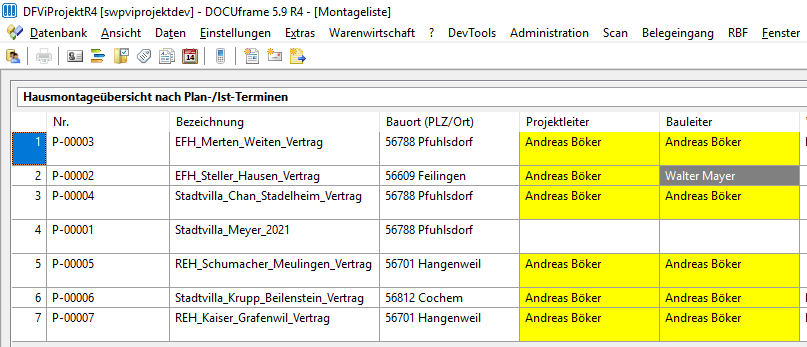Vi Projekt Modul 5.9.8.62
WICHTIGER HINWEIS - WICHTIGER HINWEIS - WICHTIGER HINWEIS - WICHTIGER HINWEIS
•Dieses Modul setzt eine Installation der R4 von DOCUframe voraus
WICHTIGER HINWEIS - WICHTIGER HINWEIS - WICHTIGER HINWEIS - WICHTIGER HINWEIS
Mindestversion DOCUframe: bitte aktuelle Version installieren
Mindestversion DOCU-Warenwirtschaft: bitte aktuelle Version installieren
Wartung:
•keine
Datenaustauschmakro:
•keines
Lizenzeinträge
•Keine
Sonstiges:
•Nichts
Weitere Module:
•swpBautagebuch__5.9.8.339_22.9.1.3.dfa
Hinweise:
•keine
Vi Projekt Modul 5.9.8.62 - Neuerungen
1.) PDF-Vorlagenkonfiguration – Ergänzung um eine automatisierte Ist-Endemeldung
Über die PDF-Vorlagenkonfigurationen ist eine Automatisierung bei der Erstellung von PDF-Dokumenten möglich. Unter anderem gibt es Automatisierungen bei der Rücksendung von PDF-Dokumenten, die zuvor in Vi Projekt erstellt wurden. Dazu gehören die automatische Ablage und der automatische Versand. Neu ist jetzt eine mit dem Dokumenteneingang verbundene Fertigmeldung von Vorgängen.
Dazu ist in der Konfiguration der zurückzumeldende Vorgang anzugeben.
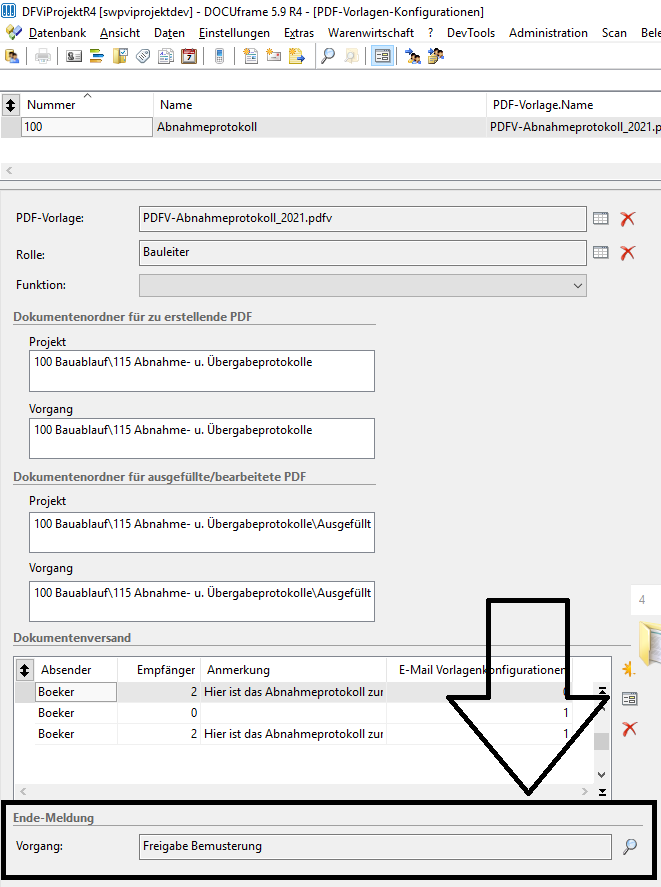
Mit der Lupe wird die Vorgangsauswahl gestartet. Es ist zu wählen:
-ein Master-Bauzeitenplan aus der Liste der Master-Bauzeitenpläne (wenn mehr als ein aktiver Master-Bauzeitenplan vorhanden ist)
-ein Vorgang aus der Liste der Vorgänge zum gewählten Master-Bauzeitenplan
Verarbeitung
Bei der Verarbeitung eines eingehenden PDF (mit vorheriger Erstellung aus der PDF-Vorlagenkonfiguration) wird die Eingangsverarbeitung ergänzt:
-Ablage des (ausgefüllten) Dokumentes (bestehende Funktion)
-Versand intern/extern des (ausgefüllten) Dokumentes (bestehende Funktion)
-Setzen des Ist-Ende-Termins (aktuelles Datum) für den eingetragenen Vorgang im zum PDF gehörenden Projekt
2.) Separate Abrechnung von Nachträgen – Ergänzungen
Separat abzurechnende Nachträge können jetzt auf zwei Wege bearbeitet werden:
-Als Rechnung zum Nachtrag
-Als Auftragsbestätigung mit anschließender Rechnung
Dazu wurde der Dialog erweitert:
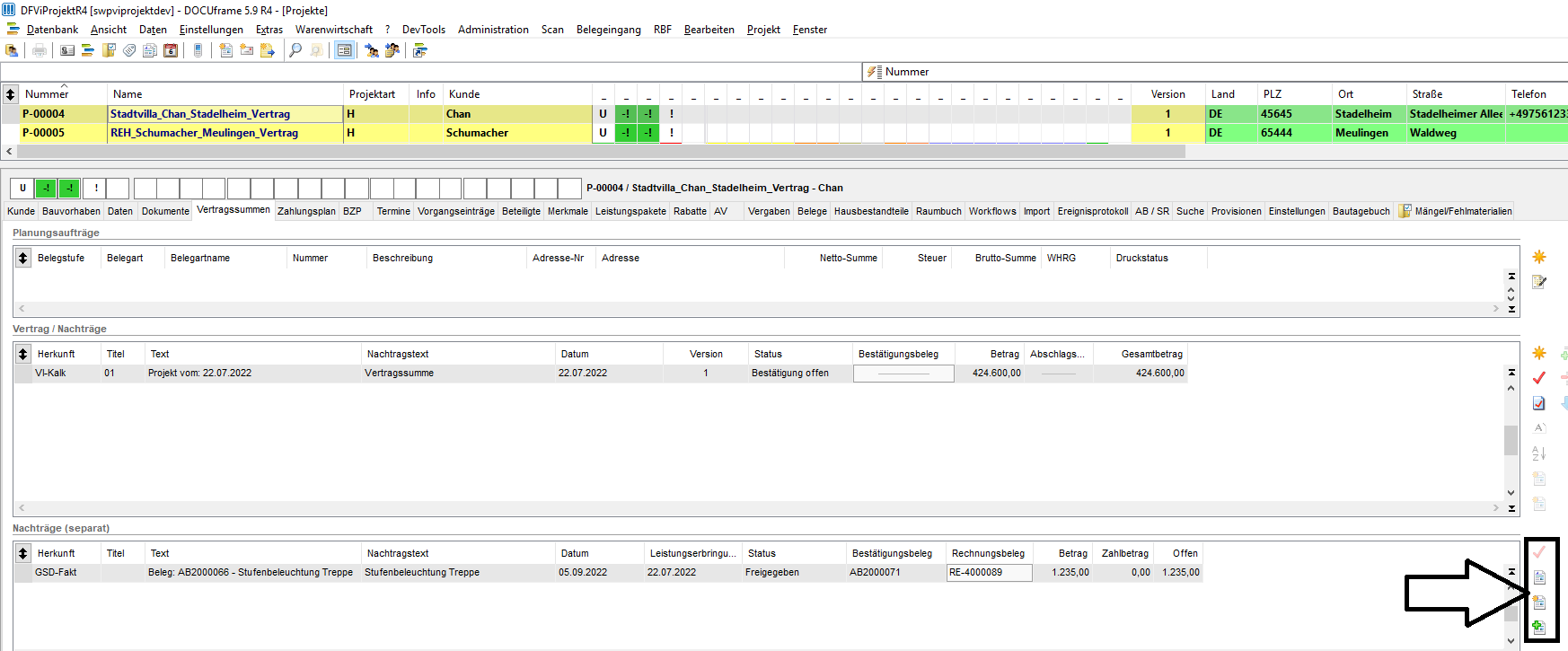
Zusätzlich wurde eine Freigabemöglichkeit geschaffen, bevor eine Auftragsbestätigung erstellt werden kann.
Die Funktionen dazu finden sich im rechten Seitenmenü:
![]() Nachtrag freigeben zur Erstellung der Auftragsbestätigung/Rechnung
Nachtrag freigeben zur Erstellung der Auftragsbestätigung/Rechnung
![]() Nachtragsbeleg öffnen
Nachtragsbeleg öffnen
![]() Auftragsbestätigungsbeleg erstellen/öffnen
Auftragsbestätigungsbeleg erstellen/öffnen
![]() Rechnung erstellen/öffnen
Rechnung erstellen/öffnen
3.) Datenaustauschmakro zum Austausch von Vorgangsnamen in Projekten
Mit einem Datenaustausch können die Namen in den Vorgängen von Projekten ersetzt werden.
Es ist ein Datenaustausch manuell anzulegen:
Zu finden unter: „Einstellungen -> Datenaustausch“:
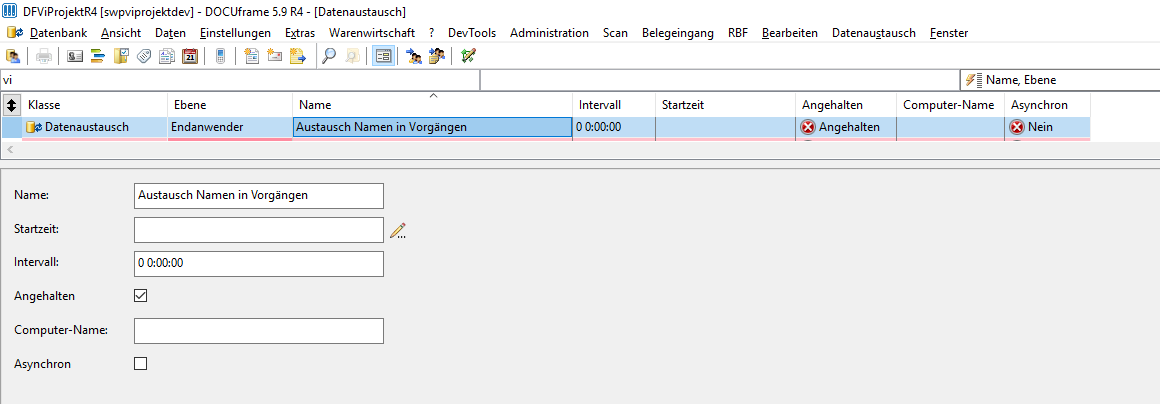
Folgende Makrocode ist zu verwenden (hier im Beispiel: Ersetze „Übergabetermin“ durch „Abnahmetermin“:
INT ImportExport( BOOL Manual )
VIframeReplaceIncidentNames( "Übergabetermin", "Abnahmetermin" );
RETURN( 0 );
Der erste Parameter ist der „Alte Name“, der zweite Parameter der „Neue Name“
VIframeReplaceIncidentNames( "Alter Name", "Neuer Name" );
Das Makro kann dann manuell ausgeführt werden, zu finden unter: „Datenaustausch -> Ausführen“:
Wird das Makro ausgeführt, so wird zunächst eine Liste der Projekte/Vorgänge angezeigt, in denen der „Alte Name“ vorkommt.
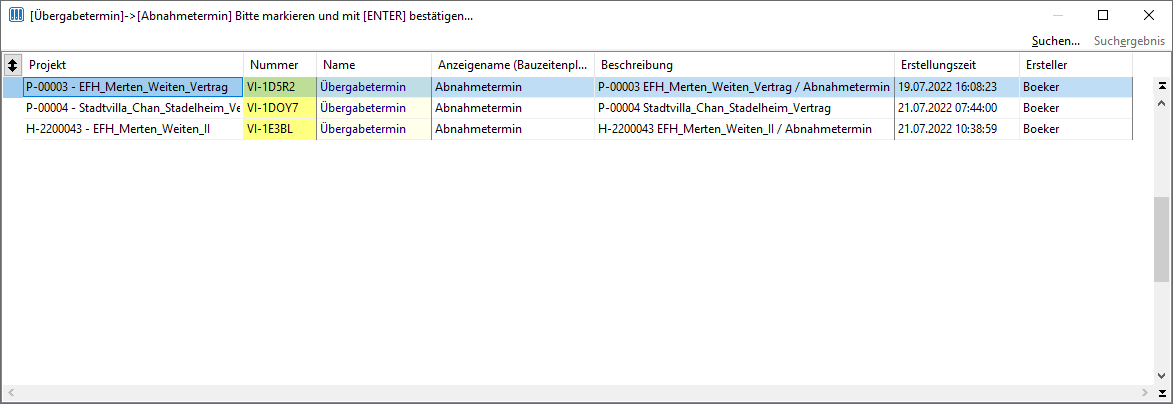
Die zu ändernden Vorgänge sind zu markieren und mit „Enter“ zu bestätigen. Damit läuft dann im Hintergrund die Verarbeitung. Nach Ausführung erfolgt KEINE Meldung
ACHTUNG: Diese Funktion ist eine Funktion mit Gefahrenpotential. Sie sollte nur angewendet werden, wenn alle davon abhängigen Daten darauf abgestimmt sind (Listenkonfigurationen, Multiprojektübersichten, Druck-Makros usw.)!
4.) Listenkonfiguration – Einschränkung der Terminanzeige
In Listen der Listenkonfiguration werden Termine nicht mehr angezeigt
-wenn die Planzeit des Vorganges (Ober- und Untervorgang) = 0 ist
-Obervorgang zu Untervorgängen = 0 ist, auch dann werden die zugehörigen Untervorgänge nicht mehr angezeigt.
5.) Vergabeaufträge
Es ist jetzt möglich, die Ausgabe im Kopf der Formulare von außen zu steuern.
Es geht im Speziellen um den Titel im Formular:
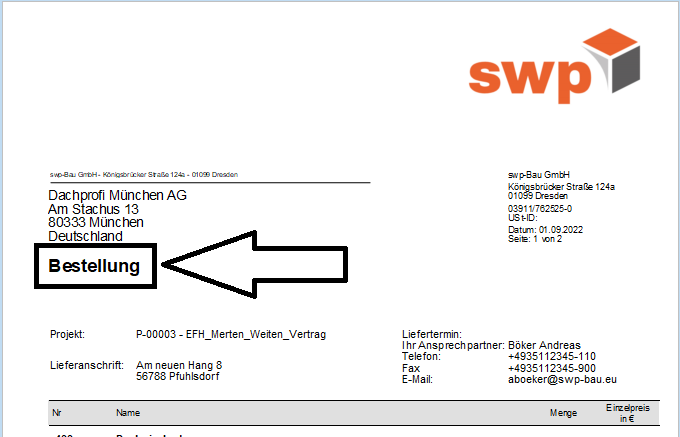
Die Steuerung erfolgt über die Wertzuordnungen in Vi Projekt:
Einstellungen -> Oberfläche -> Wertzuordnungen
ACHTUNG: Änderungen in den Wertzuordnungen können massive Auswirkungen auf die Funktionalität haben. Im Zweifelsfall lassen Sie Anpassungen hier von Ihrem betreuenden Partner machen!
Hier wir die Änderung des Begriffs „Bestellung“ im Formular beschrieben.
Maßgeblich ist die Wertzuordnung mit dem Namen „xVIframeVergabestatus“. Diese Wertzuordnung steuert hauptsächlich die Stati im Vergabebereich. Das heißt, an den Eintragungen hier hängt die gesamte Vergabe!
Das ist der Ausgangszustand:
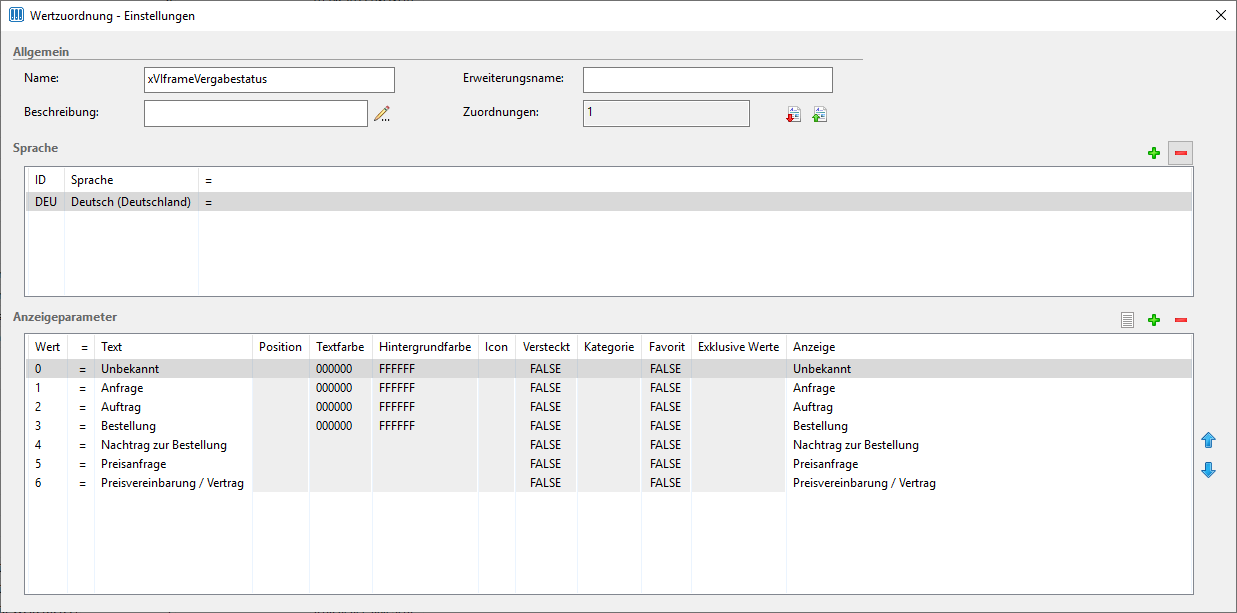
An diesen Einstellungen dürfen KEINE Veränderungen vorgenommen werden!!!
Die gewünschte Änderung wird durch eine additive „Sprache“ erreicht.
Eine ausführliche Hilfe findet sich in der DOCUframe-Dokumentation:
Um bestehende Wertzuordnungen zu überschreiben, ist ein „Sprach“datensatz z.B. mit 000+ anzulegen:
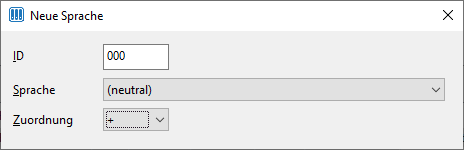
Das führt dann zu einer noch leeren Werteliste:
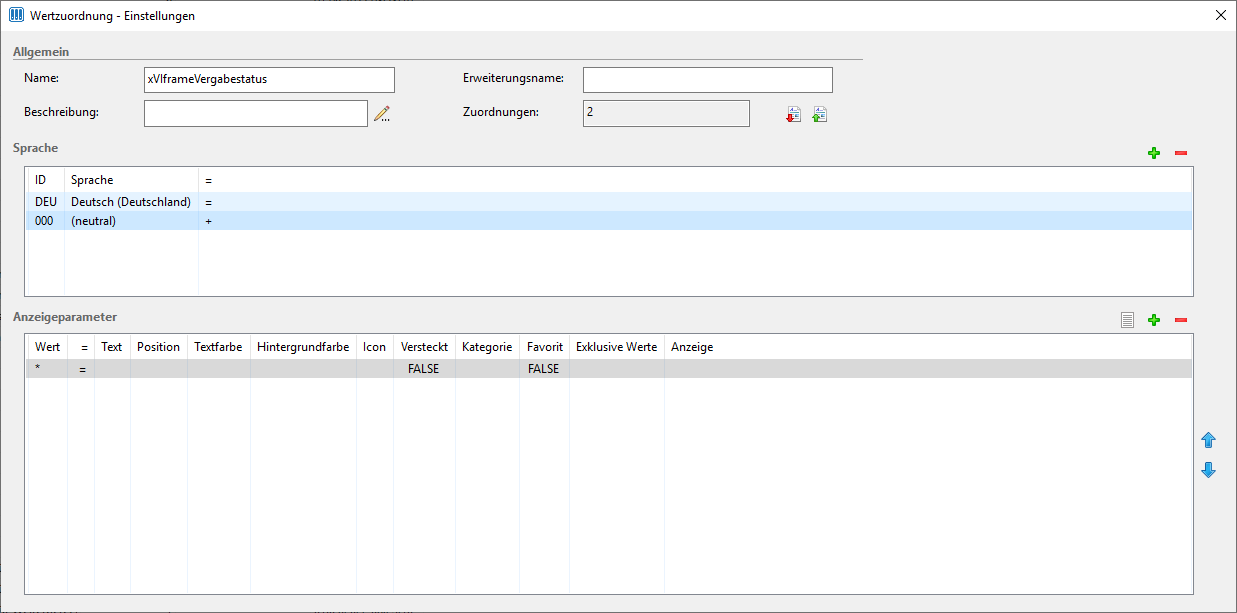
In diese Liste werden jetzt die abweichenden Wertzuordnungen eingetragen. Wir wollen den Wert 3 (=Bestellung) anpassen. Daher legen wir einen neuen Datensatz an bzw. editieren den leeren Datensatz per Doppelklickaufruf:
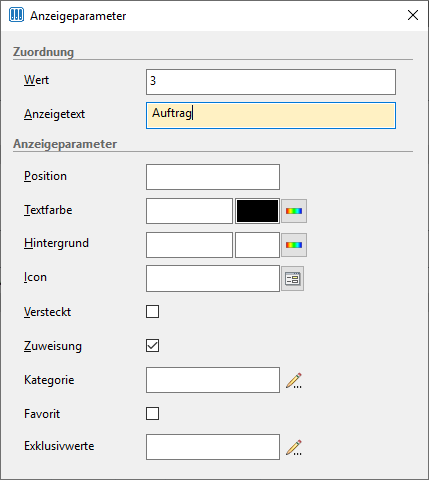
Das machen wir dann anlog auch für den Wert 4 (Nachtrag zur Bestellung). Das Ergebnis ist dann folgendes:
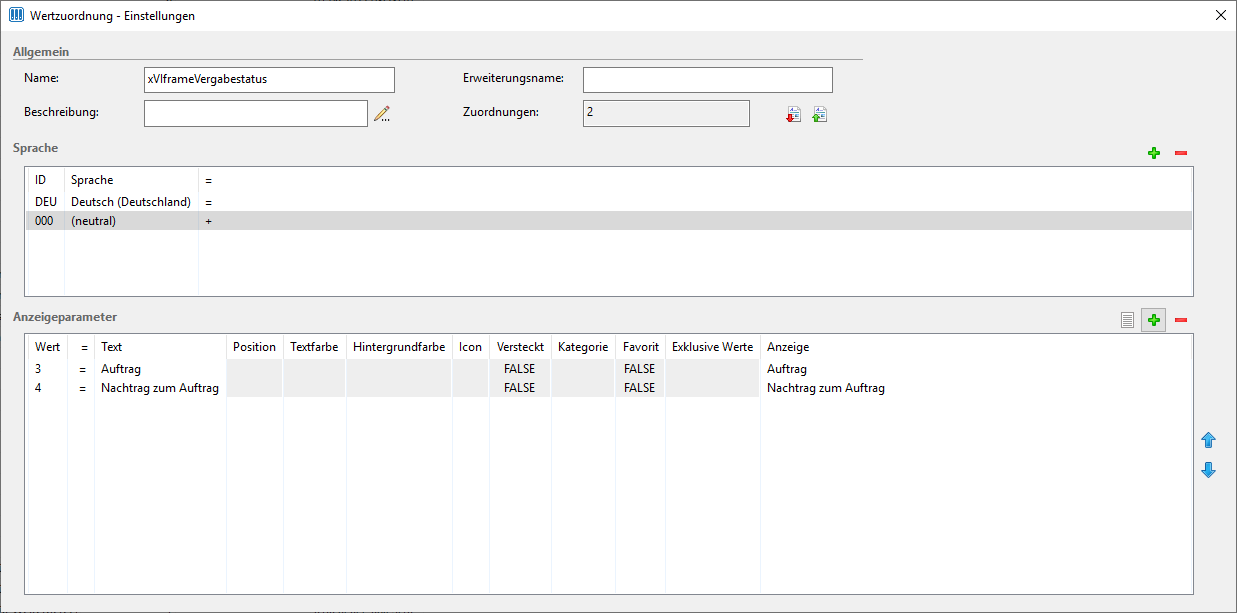
Das Ergebnis im Formulardruck ist dann wie gewünscht das Folgende:
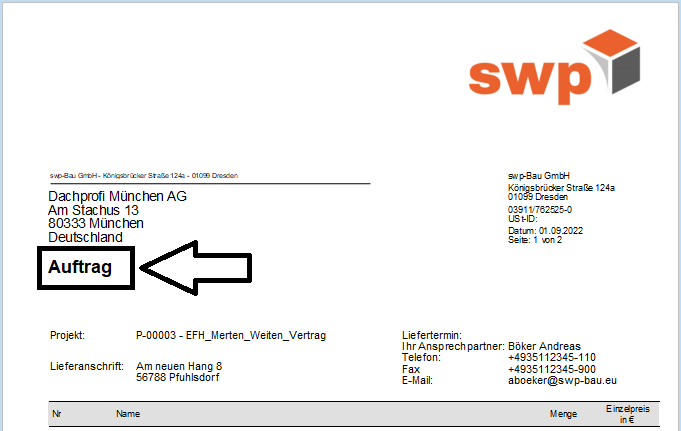
6.) Änderungen an der Kontierung
Für alle Anwender, die über die Warenwirtschaft und deren Belege eine Anbindung an die FiBu planen, sind die folgenden Ausführungen und Änderungen maßgeblich. Die bisherige Funktion mit den bestehenden Einstellungen ist weiterhin gegeben.
Es wurden einige strukturelle Umstellungen vorgenommen, um weitergehende Anforderungen an die Kontenfindung abbilden zu können.
Dazu gehören die folgenden Hauptpunkte:
-Die Verwendung gleicher Artikel/Vi Positionen mit mehreren Mandanten und abweichenden Konten
-Die Trennung der Erlöse in (aktuell) zwei Erlöstypen: Projekterlöse und Projektsondererlöse (aus separat abgerechneten Nachträgen)
-Die Kontierung von Kosten nach Gewerken
Die Grundsätze der Kontenfindung, eine Übersicht über die strukturellen Anpassungen und die Umsetzung an Musterdaten finden Sie in folgendem Dokument: Leitfaden_Kontierung.docx
Hinweis: es ist allen Anwendern angeraten, den Projektarten einen Mandanten zuordnen (siehe Pkt. 1.2 der obigen Dokumentation).
6.1.) Vorbelegung der Kostenträgernummer
Die Kostenträgernummer kann aber über ein firmenspezifisches benanntes Makro aus der Projektnummer abgeleitet werden. Standard für das benannte Makro ist: „Kostenträgernummer“ = leer. Hier könnte aber firmenspezifisch eine Vorbelegung der Kostenträgernummer mit der Projektnummer erfolgen: z.B. „Kostenträgernummer = Projektnummer“. Aber auch jede andere Ableitung der Kostenträgernummer aus der Projektnummer ist denkbar, z.B. Praefixe wie „Kostenträgernummer ist gleich Mandantennummer + Projektnummer“
Im Datenbank-Makro-Editor findet man es im Ordner "VIframe\Callback" und es heißt
"VIframeGetKostentraeger_CallBack"
Falls Sie dort Anpassungen vornehmen wollen, lasse Sie das bitte über Ihren betreuenden Partner machen.
Die Änderung auf den Fall „Kostenträgernummer = Projektnummer“ ist bereits vorbereitet und muss im Endanwender-Makro durch Entfernen der Kommentierung aktiviert werden.
Auslieferungszustand:
STRING Projekt::VIframeGetKostentraeger_CallBack()
STRING Ret = "";
// Beispiel: Kostenträger aus Projektnummer generieren
// Ret = THIS.Nummer;
RETURN( Ret );
Anpassung im Endanwender-Makro für den Fall „Kostenträgernummer = Projektnummer“:
STRING Projekt::VIframeGetKostentraeger_CallBack()
STRING Ret = "";
// Beispiel: Kostenträger aus Projektnummer generieren
Ret = THIS.Nummer;
RETURN( Ret );
6.2.) Kostenkennzeichendefinition beim Mandanten
Die Zuordnung, welches Erlös-Adresskennzeichen für die vordefinierten Erlöstypen zu den jeweiligen Mandanten anzuwenden ist, wird im Mandaten festgelegt. In unserem Beispiel soll folgende mandantenabhängige Struktur abgebildet werden:
Erlös-Adresskennzeichenfindung |
||
|
|
|
Mandant |
Erlöstyp |
Erlös-Adresskennzeichen |
1 |
Projekterlös |
Inland |
1 |
Sondererlös |
Inland Sondererlöse |
2 |
Projekterlös |
Inland Objektbau |
2 |
Sondererlös |
Inland Objektbau Sondererlöse |
Die Zuordnung, welches Kosten-Adresskennzeichen für die vordefinierten Kostentypen zu den jeweiligen Mandanten anzuwenden ist, wird im Mandanten festgelegt. In unserem Beispiel soll folgende mandantenabhängige Struktur abgebildet werden:
Kosten-Adresskennzeichenfindung
|
||
Mandant |
Kostentyp |
Kosten-Adresskennzeichen |
1 |
Projektkosten |
Inland |
2 |
Projektkosten |
Inland Objektbau |
In Vi Projekt gibt es jetzt beim Mandanten eine eigene Registerseite die Vi Projekt-spezifischen Einstellungen:
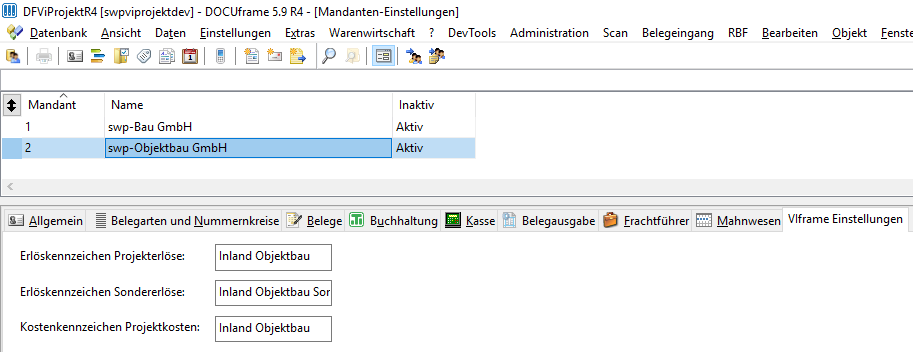
Momentan müssen dort drei Buchungskennzeichen angegeben werden und zwar für jeden Mandanten.
6.3.) Automatische Stammdatenanlage für jeden Kostenträger/jede Kostenstelle
Für Kostenstellen und Kostenträger gibt es Stammdatentabellen in Vi Projekt. Diese finden sich unter:
Warenwirtschaft -> Grundeinstellungen -> Kostenstellen
Warenwirtschaft -> Grundeinstellungen -> Kostenträger
Mit diesem Modul werden beim Projektimport bzw. bei dem Setzen der Kostenträgernummer (siehe 6.1) die entsprechenden Stammdaten automatisch ebenfalls geschrieben. Damit stehen dann Kostenstellen/Kostenträger für die Erstellung manueller Belege in der Warenwirtschaft zur Verfügung.
In allen über Vi Projekt erstellten Belegen findet sich zukünftig neben der Kostenstelle auch die Angabe einer Kostenträgernummer.
6.4.) Registerseite „Einstellungen“ im Projekt
Mit diesem Modul gibt es eine neue Registerseite „Einstellungen“ im Projekt. Sie ersetzt die bisherige Registerseite aus der Warenwirtschaft.
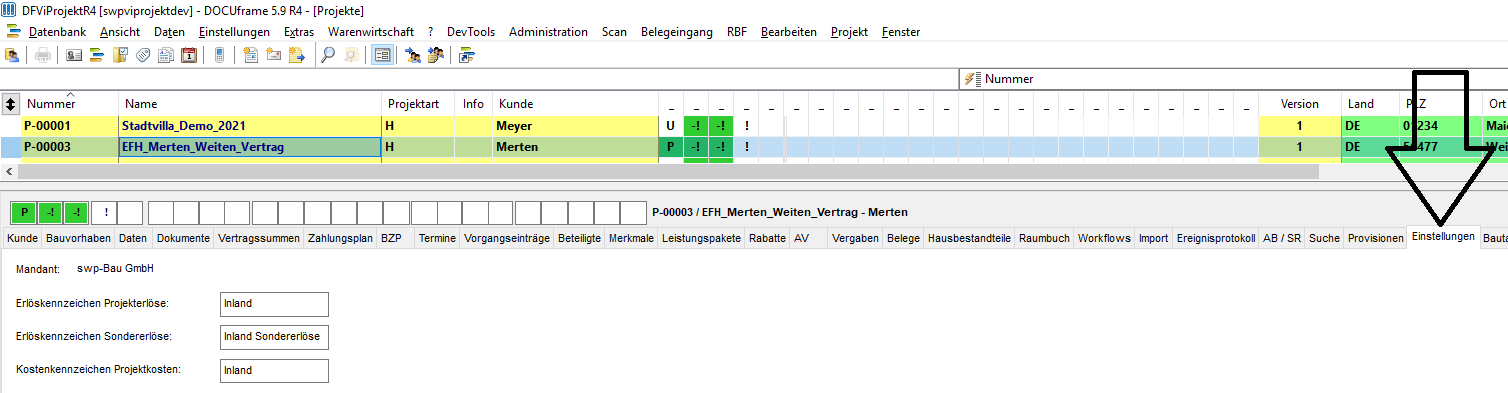
Auf dieser Registerseite werden der Mandant des Projektes wie auch die Buchungskennzeichen für das jeweilige Projekt angezeigt.
7. Workflow – neue Bedingung: Projektart-Bedingung
Es gibt eine neue Workflow-Bedingung zur Prüfung auf Projektarten:
Hier kann auf eine Liste von Projektarten geprüft werden, und zwar einschließend („gleich“) oder ausschließend („ungleich):
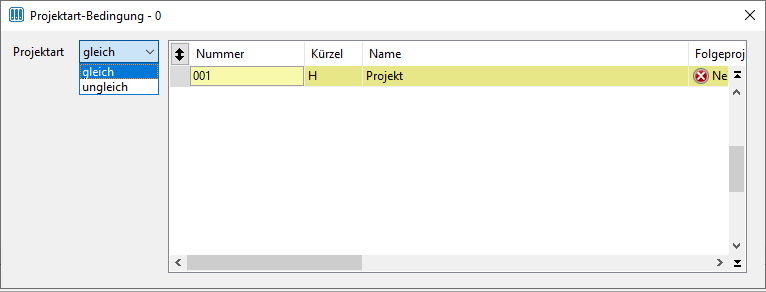
oder
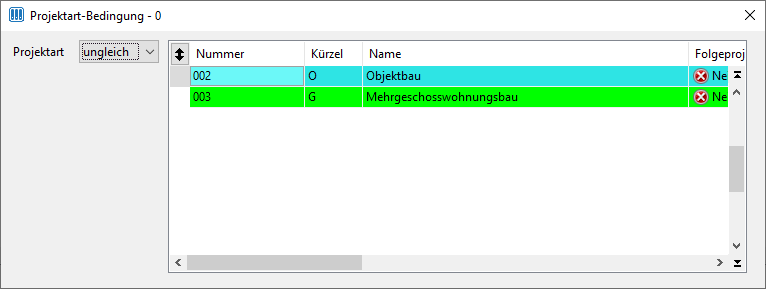
8. Workflow – Erweiterung der Planzeitaktion
Bisher hatten wir nur eine Planzeitaktion zum Setzen der Planzeit=0. Diese Aktion wurde jetzt dahingehend erweitert, dass man jetzt einen Planzeitwert in der Aktion direkt setzen kann.
Es werden zwei Modi unterstützt:
-Wert: Eingabe eines Absolutwertes
-Prozentwert: Eingabe eines Prozentwertes
Absolutwert:

Prozentwert:

9. Kopieren von Projektarten
Projektarten lassen sich jetzt kopieren. Die entsprechende Funktion findet sich im Kontext-Menü der Projektarten:
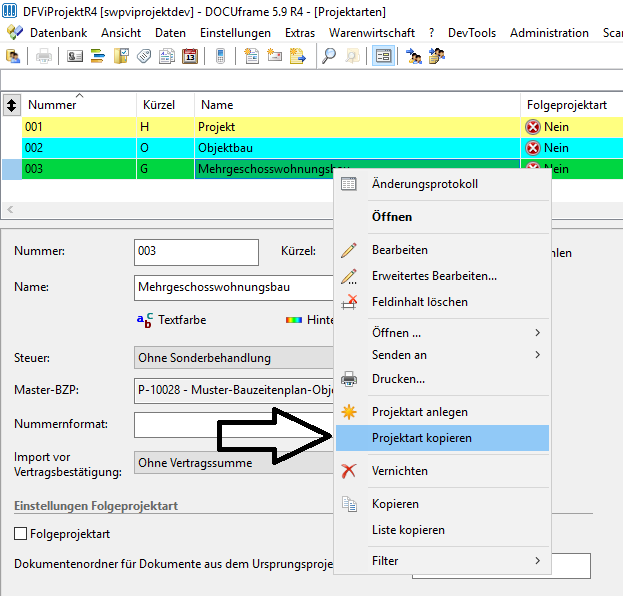
10. E-Mail-Vorlagen/Word-Text-Vorlagen/PDF-Vorlagen: neue Listeneinstellung und Tooltipp
Für die genannten Vorlagen ist jetzt eine neue Listeneinstellung verfügbar, die eine Spalte für die Listenkonfigurationen beinhaltet.
Beispiel: E-Mail-Vorlagen:
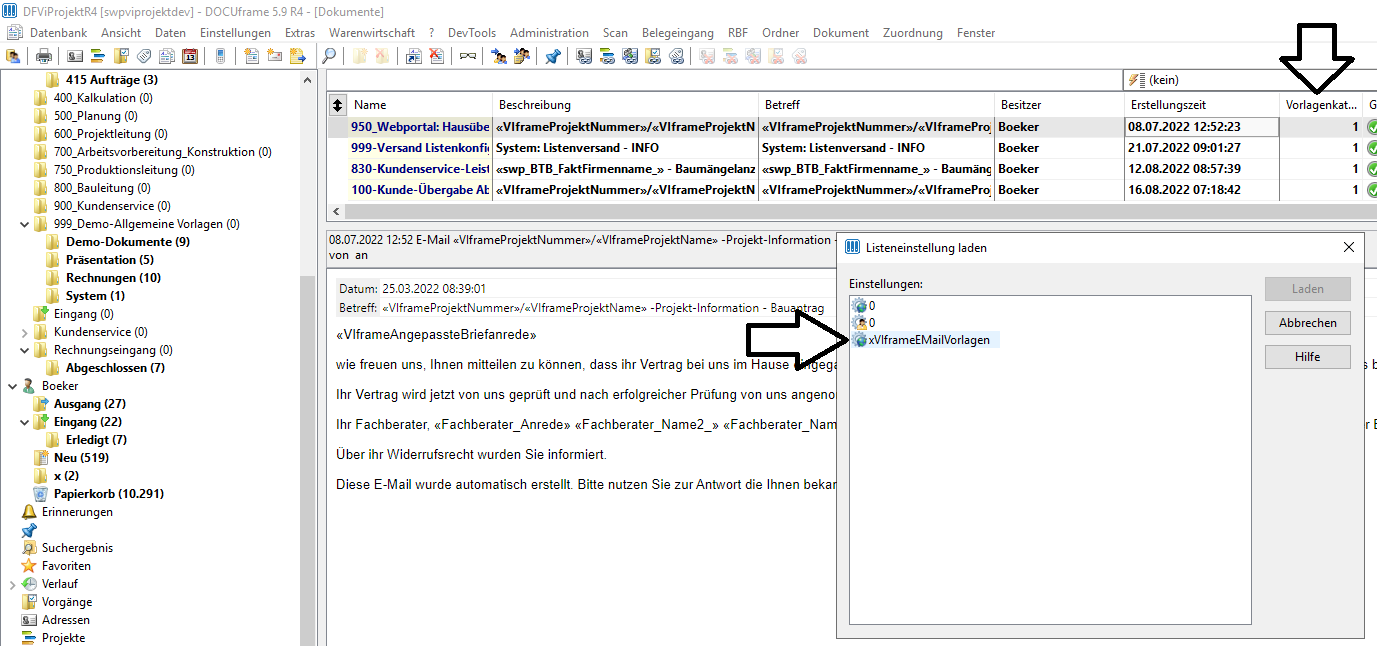
Bitte diese Listenkonfiguration für die Mitarbeiter laden, die Vorlagen erstellen.
Des Weiteren ist jetzt ein Tooltipp bei Mouseover (Maus auf das Feld schieben, nicht klicken) verfügbar, die die zugeordneten Vorlagenkategorien anzeigt:

Das gleiche gilt auch für die Word-Text-Vorlagen und die PDF-Vorlagen.
PDF-Vorlagen haben nur den Tooltipp bekommen.
11. Master-Bauzeitenpläne
Ruft man die Masterbauzeitenpläne auf, so wird der Dialog der Bauzeitenpläne jetzt mit dem Register „Vorgänge“ geöffnet, nicht mehr mit dem Register „Zuordnungen“.
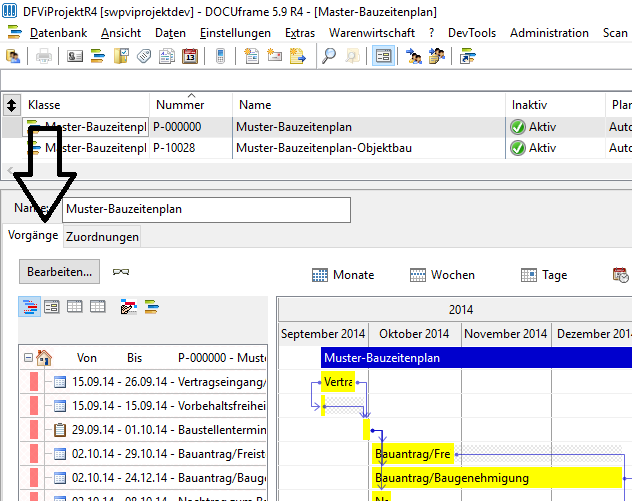
12. Multiprojektübersicht – Abschlussverarbeitung
Die Multiprojektübersicht wird jetzt in einem Modus geöffnet, der alle projektbezogenen Abschlussverarbeitungen – Terminschreibungen etc. – überspringt. Das ist möglich, weil in der Multiprojektübersicht ja keine Datenveränderungen möglich sind. Mit dem Beenden des Dialoges wird dieser ohne weitere Verarbeitungen geschlossen.
13. Neue Workflowaktion „Erstelle PDF“ aus einer PDF-Vorlage
Es gibt jetzt eine weitere Workflowaktion zum Erstellen eines (ausfüllbaren) PDF-Dokumentes aus einer entsprechenden Vorlage. Mit dieser Aktion wird eine PDF-Vorlage verarbeitet, d.h. sie wird in ein PDF umgewandelt und dabei werden die Felder in der PDF (vor-)ausgefüllt.
Hinweis: die gleiche Funktionalität gibt es bereits in der Workflowaktion „Kopiere Ordnerinhalte“, wenn beim Kopieren der Dokumenten PDF-Vorlagen enthalten sind. Auch diese werden dann ggf. (vor-)ausgefüllt und als (ausfüllbares) PDF zur Verfügung gestellt.
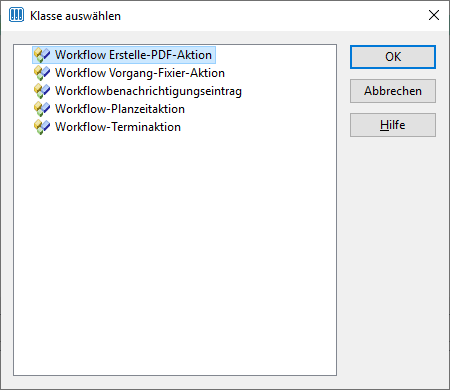
Damit die PDF-Vorlagen in den Workflows verwendet werden können, muss ihnen die Vorlagenkategorie „Workflow“ zugewiesen sein.
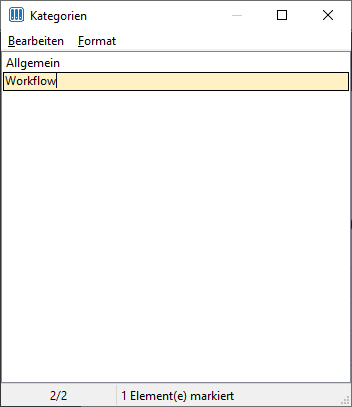
Die Aktion selbst sieht wie folgt aus:
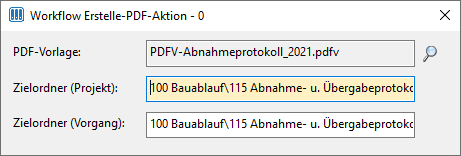
Neben PDF-Vorlage müssen lediglich die Ablagepfade angegeben werden, wo das erstellte PDF-Dokument abgelegt werden soll.
Als Ergebnis des Workflows wird ein (vor-)ausgefülltes PDF erstellt und in den angegebenen Pfaden abgelegt.
14. Erweiterung der Workflowaktionen um einen wählbaren Vorgang
Mit dieser Erweiterung können jetzt folgende Aktionen auch auf andere Vorgänge Einfluss nehmen:
-Planzeit-Aktion (setzen der Planzeit auf einen Wert, auch „0“)
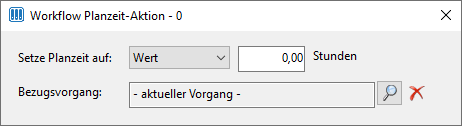
Hinweis: Bitte verwenden Sie diese Aktion nur in Vorgängen mit einer Planzeit > 0, denn bei einer Planzeit= 0 laufen KEINE Workflows, die einen Wert von „0“ auf „x“ setzen können. Das kann nur aus Vorgängen mit Planzeit>0 erfolgen.
-Vorgang-Fixier-Aktion (fixieren des Endes eines Vorgangs und automatischen Neu-Terminieren des Bauzeitenplanes ab diesem Termin)
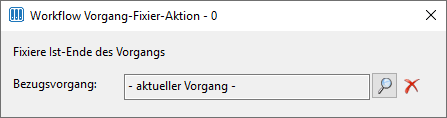
15. Erweiterung der Workflowaktion „Sende E-Mail“ um eine Umwandlungsfunktion für Word-
Texte
Für Word- Anhänge, die an eine über diese Aktion erstelle E-Mail angehängt werden, besteht jetzt die Möglichkeit, eine Umwandlung von Word in PDF einzuschalten.
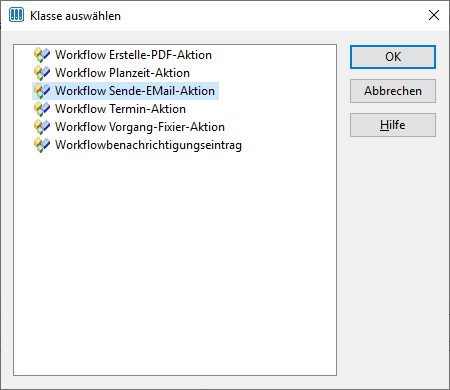
In der Aktion sieht das jetzt wie folgt aus:
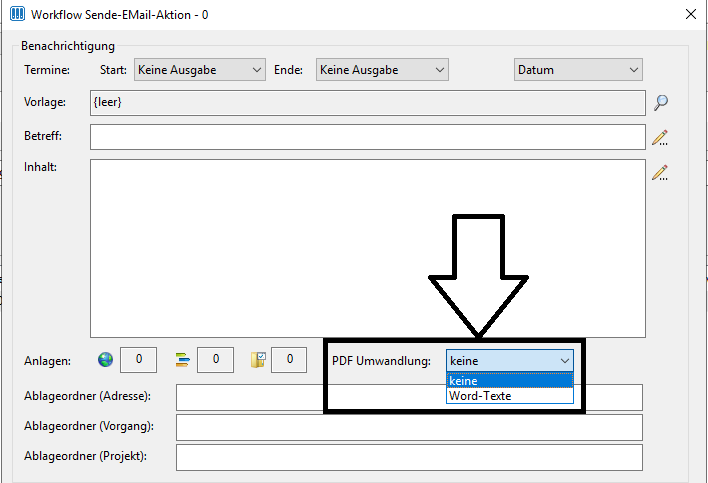
Ist die Option „Word-Texte“ gewählt, werden alle Word-Textanhänge bei der Erstellung der E-Mail als PDF-Dokumente angehängt.
Hinweis: im Rahmen zukünftiger Anpassungen werden diverse Workflowaktionen, die momentan noch unter „Workflowbenachrichtigungseintrag“ zusammengefasst sind, zu einzelnen Aktionen umgebaut.
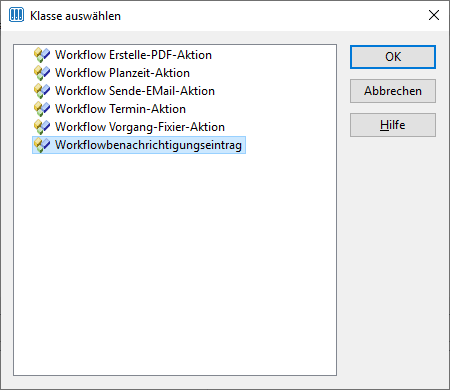
Die Klasse „Workflowbenachrichtigungseintrag“ bleibt weiterhin bestehen und damit auch die Altdaten, Erweiterungen wird es aber hier nicht mehr geben. In diesem Zuge wurde jetzt die Aktion „Erstelle E-Mail“ als erste umgestellt zu einer „Sende-E-Mail-Aktion“, incl. der Umwandlungsoption für Word-Texte.
Alt:
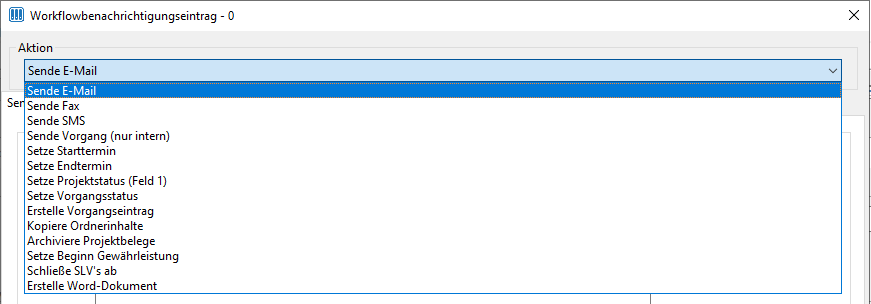
Neu:
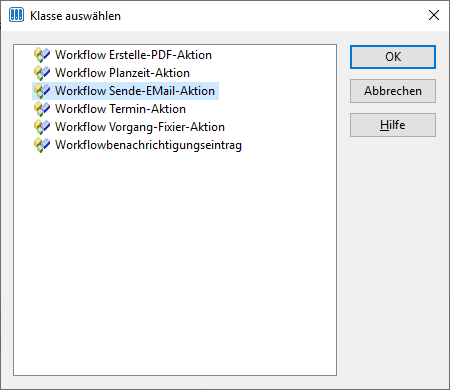
Soll die Umwandlungsoption verwendet werden, muss das in der neuen Sende-E-Mail-Aktion erfolgen.
16. Erweiterung der Vergabelose um eine Umwandlungsfunktion für Word-Texte in PDF (E-Mail-
Anhänge)
Aus der Vergabe heraus werden Anfrage- bzw. Beauftragungs-E-Mails erzeugt, die Anhangdokumente bekommen können. Im Vergabelos sind dafür Anhangordner definierbar, aus denen dann die Anhänge gezogen werden. In den Anhangdokumenten können auch Word-Texte enthalten sein.
Die Vergabelose wurden jetzt um eine Option erweitert, mit der Word-Texte beim Anhängen an die E-Mail automatisch in PDF-Dokumente umgewandelt werden können.
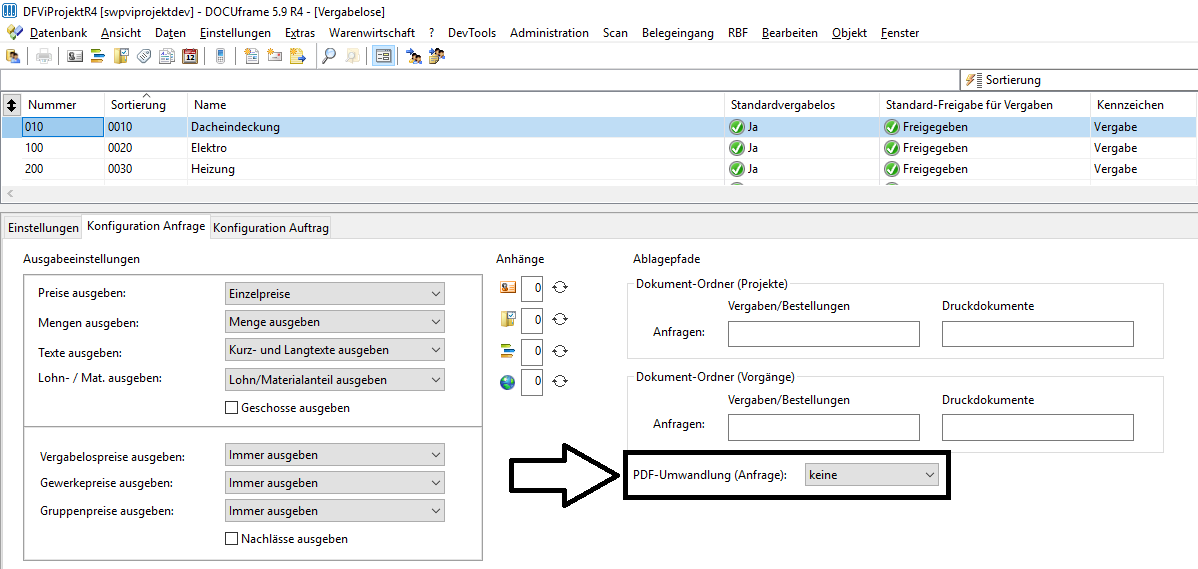
Diese Einstellung kann in den Vergabelosen getrennt für Anfragen und Beauftragungen auf den jeweiligen Reitern eingestellt werden.
Eine Änderung der Einstellungen in den Projektvergaben (Standard-Vergabelose bzw. Lieferantenvergaben ist nicht möglich, es zählt jeweils die Stammdateneinstellung aus den Vergabelosen.
17. Erweiterung der Hintergundverarbeitung
Es besteht seit längerem die Möglichkeit, beim Schließen der Plantafel die Projekttermine asynchron im Hintergrund schreiben zu lassen, um die Berechnung des Projektes beim Schließen zu beschleunigen.
Näheres hierzu: https://hilfe.viprojekt.net/hintergrundterminierung.htm
Es wurde jetzt eine weitere Hintergrundverarbeitung geschaffen, die weitere Termin-Updates beim Schließen eines Projektes in der Plantafel vornimmt. Damit werden folgende Termin-Verarbeitungen im Hintergrund vorgenommen:
-Terminupdates für Terminanzeigen im Baustellenportal
-Terminupdates für Liefertermine in Vergaben
-Terminupdates für Zahlungspläne
-Terminupdates für Terminzusagen
Diese Hintergrundverarbeitung muss in der Konfiguration aktiviert werden:
Daten -> Konfiguration -> System
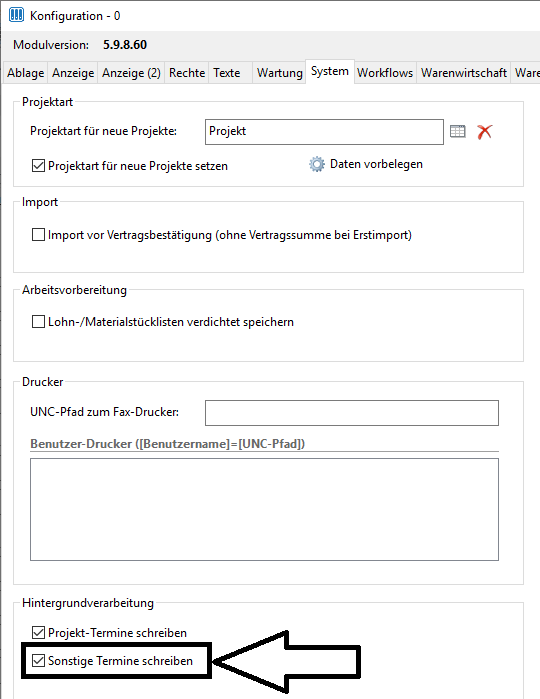
Durch diese Einstellung wird beim Schließen der Plantafel ein datensatz in die Hintergrundverarbeitung gestellt.
Die Anzeige der Hintergrundverarbeitung findet sich unter:
Daten -> Stammdaten -> Datenbearbeitung -> Hintergrundverarbeitung
Hinweis: Das datenaustauschmakro für die Hintergrundverarbeitung muss nur einmalig erstellt weden, es verarbeitet alle datensätze in der Hintergrundverarbeitung.

18. Vergabe: Erweiterung zur zweistufigen Bearbeitung (992)
Im Bereich der Vergabe wurde ein zweistufiges Vergabeverfahren implementiert:
-Bearbeitung und Freigabe der Standard-Leistungsverzeichnisse
-Erstellung und Bearbeitung der Lieferanten-Leistungsverzeichnisse nach deren Freigabe.
Die dazugehörige Steuerung liegt in den Stammdaten der Vergabelose. Hier wurde eine neue Berechtigungssteuerung eingebaut, die die Bearbeitung in den beiden Bearbeitungsstufen für gewisse benannte Benutzer freigibt.
Im Vergabelos-Dialog sieht das dann so aus:
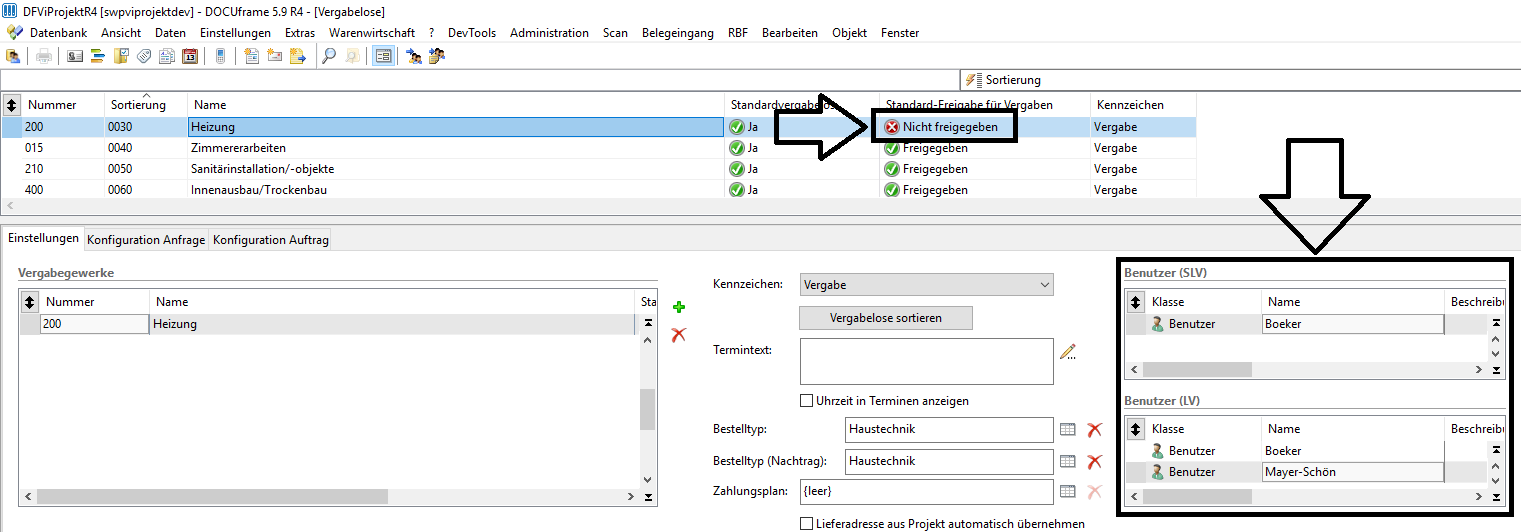
Für die Bearbeitung der Standard-Leistungsverzeichnisse (SLV) bzw. der Lieferanten-Leistungsverzeichnisse (LV) können jeweils separate Benutzer oder Benutzergruppen zugeordnet werden. Diese Benutzergruppenzuordnung steuert dann die Bearbeitungsmöglichkeiten im Projekt. Werden keine Benutzer/Benutzergruppen zugeordnet, gibt es keine Beschränkungen, die Bearbeitung ist für alle Benutzer prinzipiell möglich.
Für Vergabelose mit getrennter Berechtigungssteuerung ist es dann auf jeden Fall sinnvoll, die Standard-Freigabe auf „Nicht freigegeben“ zu setzen, so dass nach der SLV-Bearbeitung erst eine Freigabe erfolgen muss, bevor dann Lieferanten-Leistungsverzeichnisse erstellt werden können.
In der Vergabe des Projektes hat das dann folgende Auswirkungen:
Keine Benutzer-Einschränkungen:
Die Bearbeitung ist funktional nicht eingeschränkt, alle Funktionen sind verfügbar (entspricht dem bisherigen Stand):
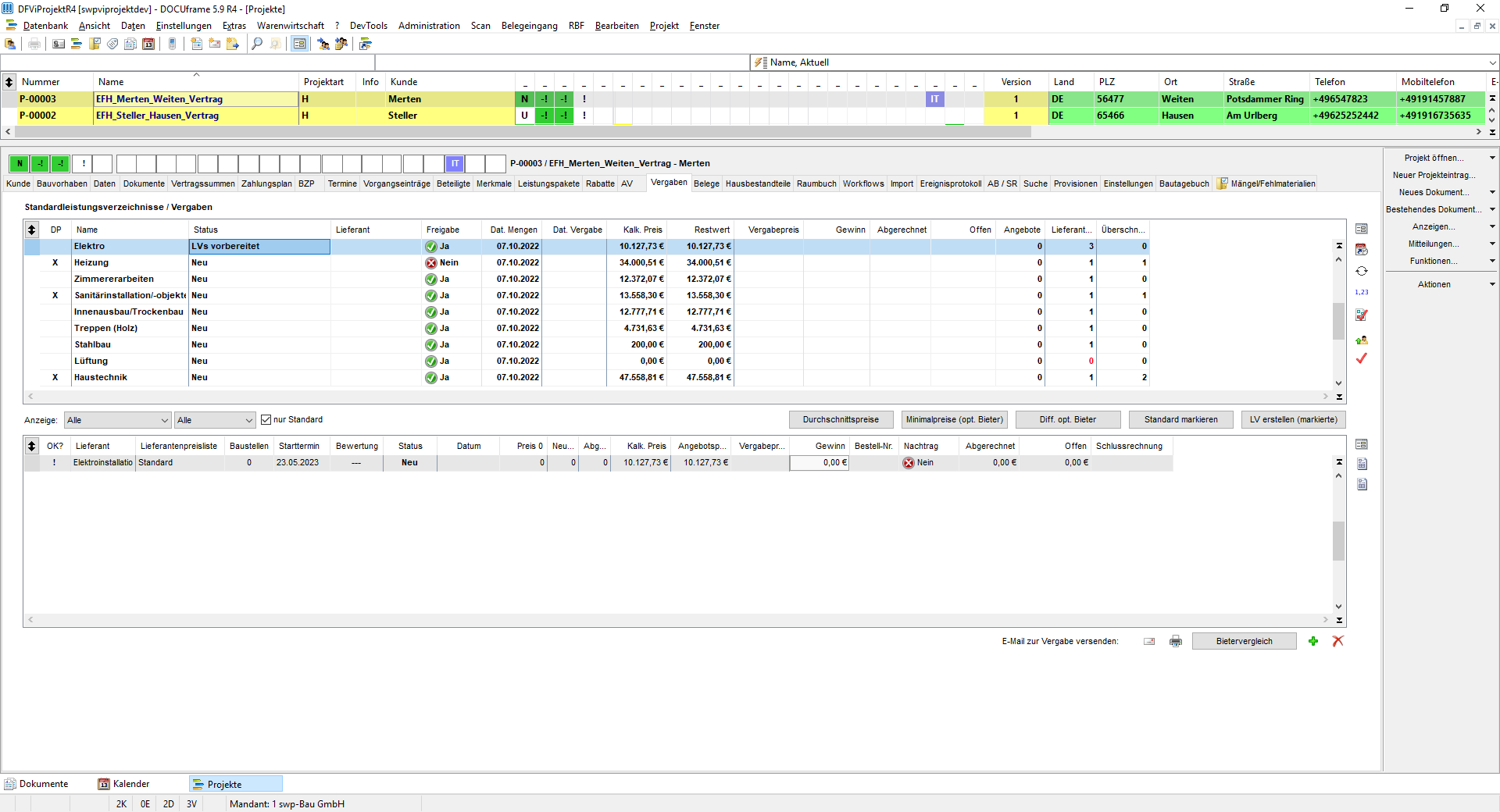
Benutzer ohne Berechtigungen
Es sind alle Bearbeitungsmöglichkeiten gesperrt (ausgenommen die Aktualisierung der Anzeige der verfügbaren Lieferanten zu einem SLV):
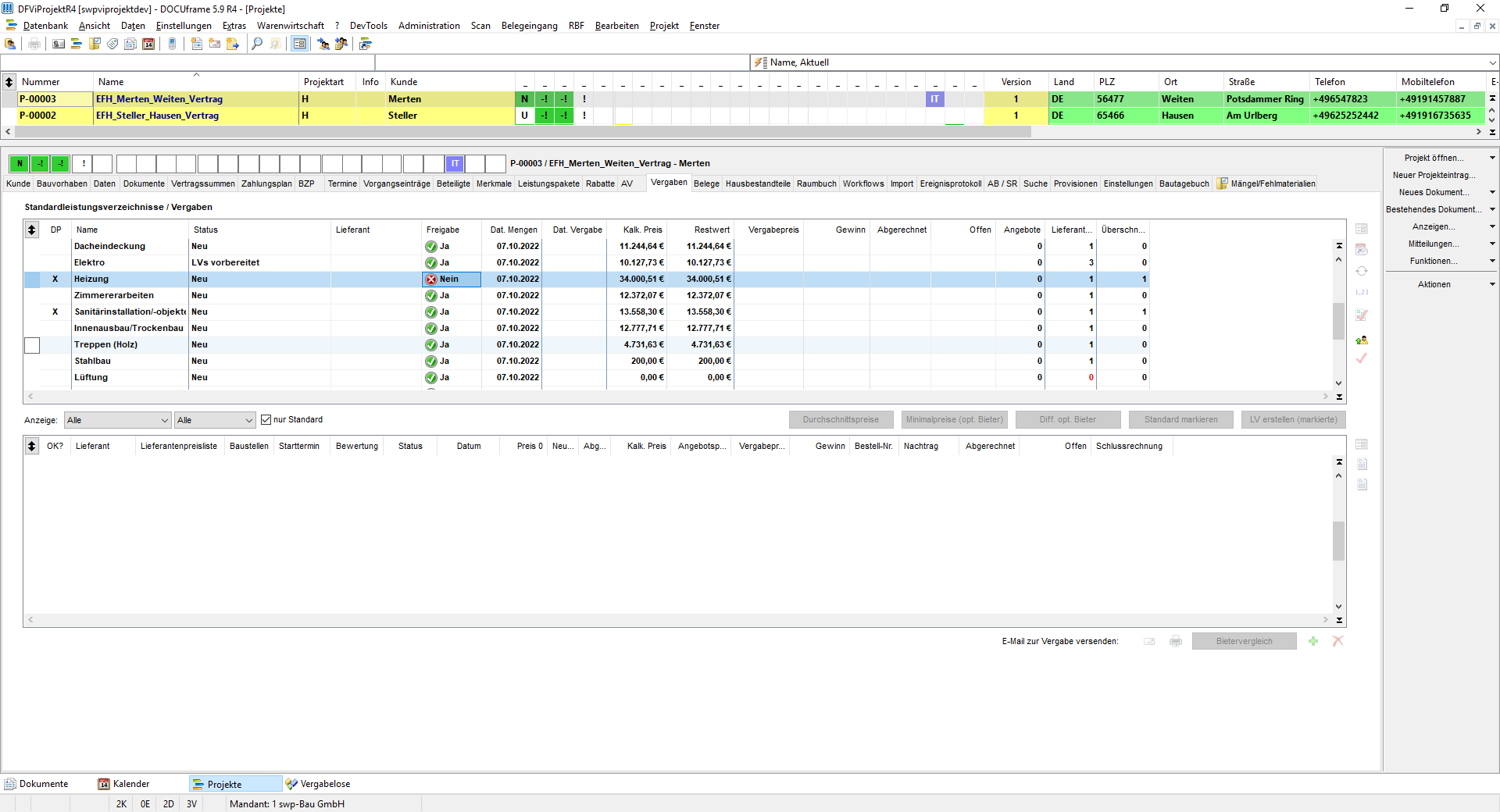
Benutzer mit SLV-Berechtigung
Es sind alle Bearbeitungsmöglichkeiten gesperrt, die der Bearbeitung der Lieferanten-Leistungsverzeichnisse zu tun haben:
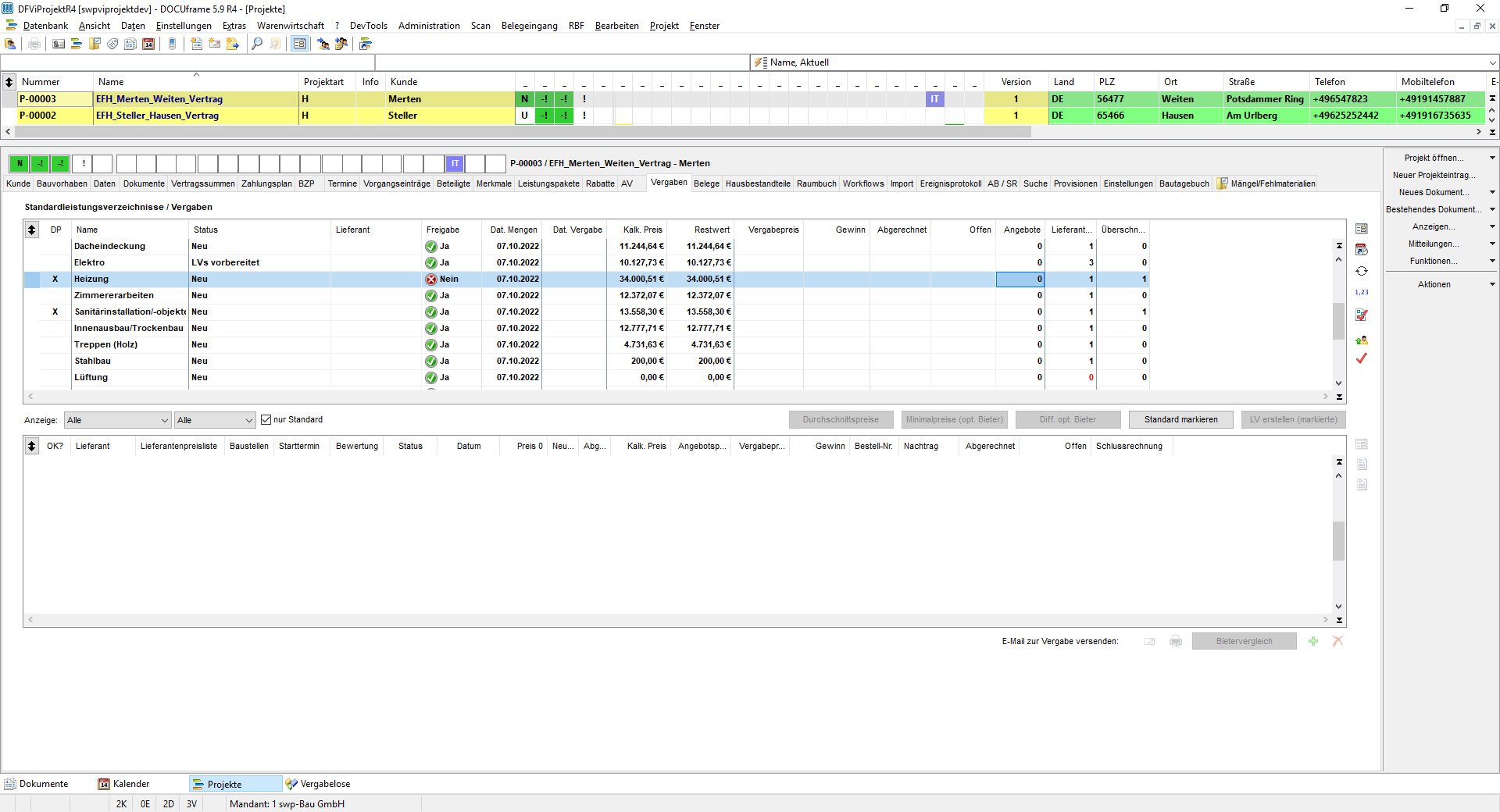
Benutzer mit LV-Berechtigung
Es sind alle Bearbeitungsmöglichkeiten gesperrt, die der Bearbeitung der Standard-Leistungsverzeichnisse zu tun haben:
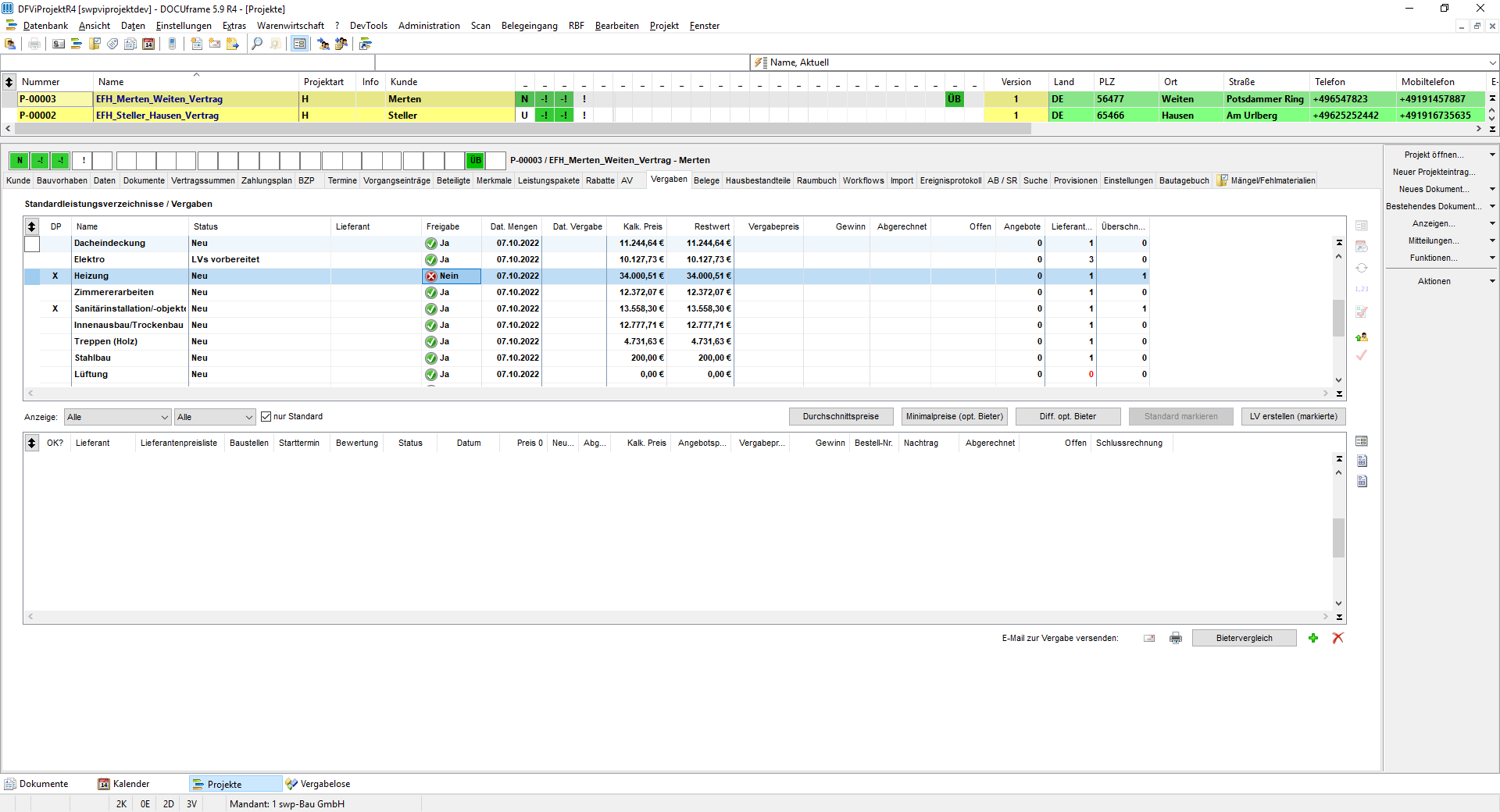
Um bearbeitete Standard-Leistungsverzeichnisse freizugeben, gibt es im rechten Seitenmenü eine Freigabe-Funktion ![]() . Diese Funktion setzt das Markieren der freizugebenden Standard-Leistungsverzeichnisse voraus.
. Diese Funktion setzt das Markieren der freizugebenden Standard-Leistungsverzeichnisse voraus.
19. Erweiterung des Adressrollenwechsels – Setzen leerer Rollen
Es besteht schon seit langem die Möglichkeit, eine Adresse A durch eine Adresse B in den Rollen auszutauschen.
Ausgehend von der Adresse findet sich die Funktion dazu im Vi Projekt-Kontext-Menü:

Wird die Funktion aufgerufen, werden im folgenden Dialog mittels der Schaltfläche „Ermitteln“ ![]() alle Rollenbelegungen zu dieser Adresse aufgerufen:
alle Rollenbelegungen zu dieser Adresse aufgerufen:
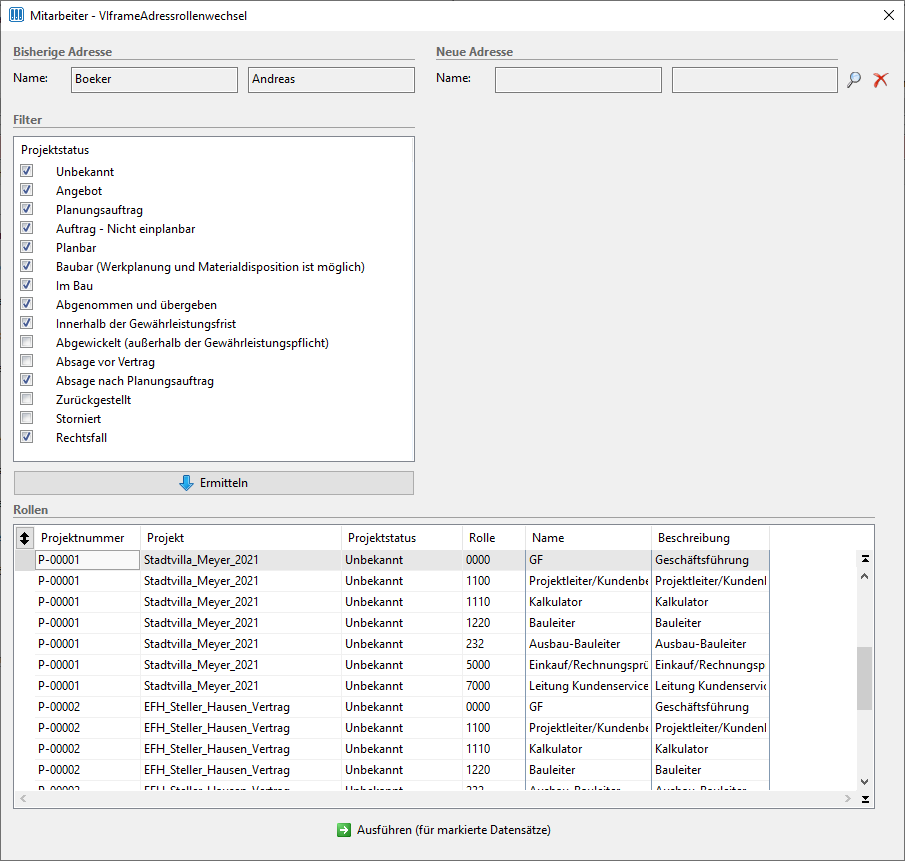
Die jetzt ausgelieferte Erweiterung lässt es jetzt zu, dass KEINE neue Adresse gewählt werden muss. Bleibt die neue Adresse leer, so werden die zur Verarbeitung markierten Rollenzuordnungen geleert.
Zusätzlich wird jetzt nach der Verarbeitung auch eine Abschlussmeldung gebracht:
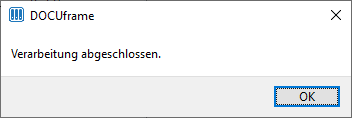
20. Optimierung des Anzeigetextes bei Terminbedingungen
Der Anzeigetext wurde jetzt verkürzt, es erfolgt keine Ausgabe des Vorganges mehr. Neuer Text:

21. Einschränkung des Kontext-Menü bei Mängeln
Das Vi Projekt-Kontext-Menü beinhaltet jetzt nur noch Funktionen, die mit Mängeln sinnvoll sind:
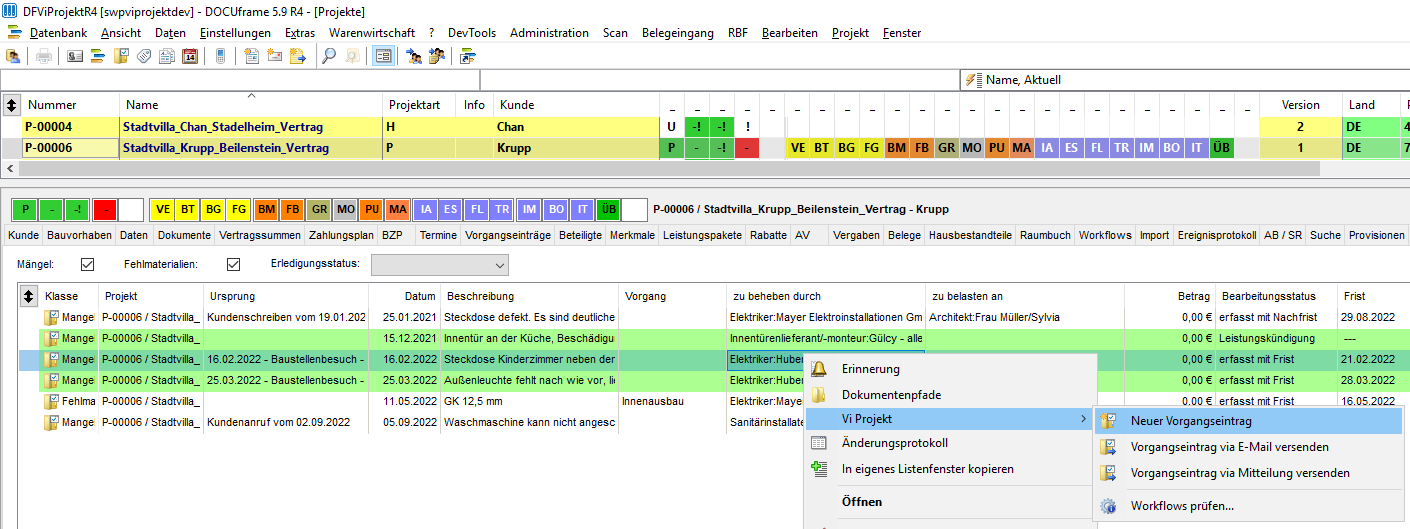
22. Bemusterungsschnittstelle
Es gibt ein neues Schnittstellenformat, um Vi Projekt-Daten in einfacher Form als Excel-Datei (csv-Format) ausgeben zu können.
Stammdaten
Die Schnittstelle beruht auf der Definition der auszugebenden Daten in einem Stammdatendialog.
Daten -> Stammdaten -> Vorlagen / Auswertungen -> Bemusterungsdaten
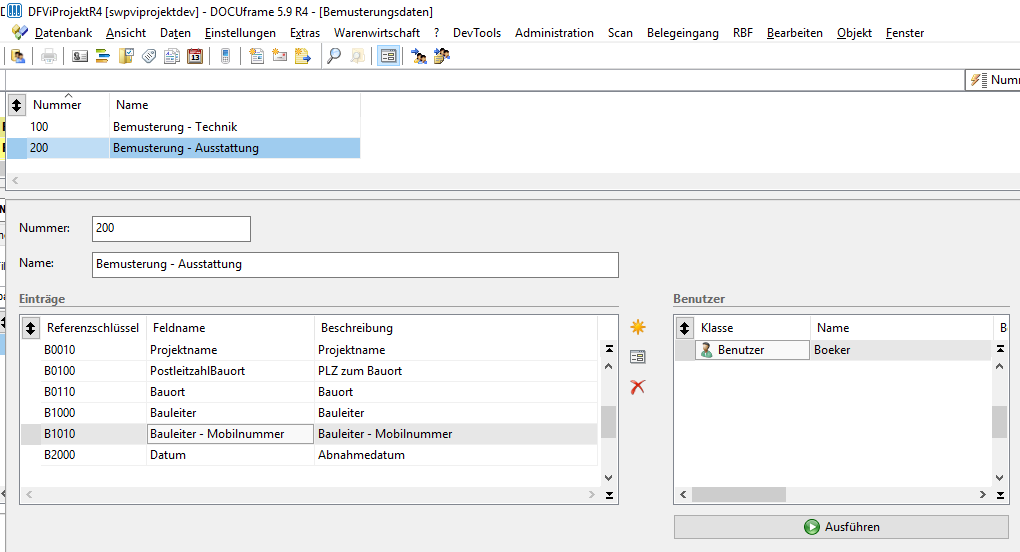
Hier können mehrere Schnittstellenformate definiert werden. Jedes Schnittstellenformat wiederum besteht aus mehreren Einträgen, die dann die Zeilen in der Excel-Schnittstellendatei werden.
Die Definition der Einträge basiert auf den PDF-Feldinhalten, in denen die Ausgabedaten definiert werden. Die PDF-Feldinhalte finden sich unter
Daten -> Stammdaten -> Vorlagen / Auswertungen -> PDF-Feldinhalte

Ein Eintrag für die Schnittstelle besteht aus drei Angaben:
-Referenzschlüssel (frei vergebbare Nummer) zur Referenzierung der einzelnen Daten
-PDF-Feldinhalt
-Beschreibung
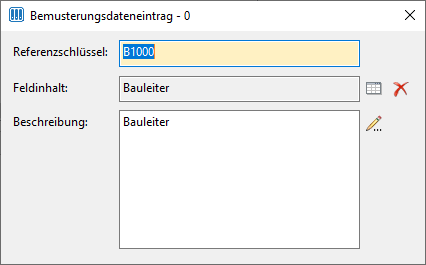
Hinweis: es wird ein CSV-Schnittstellenformat erzeugt, das direkt in MS Excel geöffnet wird. MS Excel formatiert dabei Daten ggfs. um. Das betrifft in erster Linie Zahlenstrings mit führenden Nullen (aus 0010 wird dann 10). Beim Speichern aus MS-Excel heraus verfälscht das dann die Schnittstellendaten. Das lässt sich vermeiden, indem die Referenzschlüssel entsprechend ohne führende Nullen angegeben werden. Ebenfalls problematisch sind Telefonnummern, die von MS-Excel als Zahlenwerte definiert werden. Sicherheitshalber sollten Sie das Öffnen der CSV-Formate in MX-Excel nur zum Ansehen der daten verwenden, nicht zum Editieren und Speichern.
Erzeugung der Schnittstellendaten
Aufgrund der definierten Einträge kann eine Excel-Datei (csv-Format) erzeugt werden. Die Daten können auf zwei verschiedene Arten erzeugt werden:
-Direkt aus einem Projekt
-Aus dem Stammdatendialog
Der Aufruf aus dem Projekt erfolgt aus dem rechten Seitenmenü:
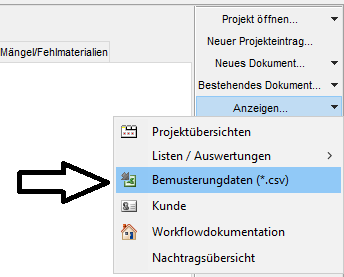
Es erfolgt dann eine mehrstufige Verarbeitung:
Zunächst wird die zu erstellende Schnittstelle abgefragt (wenn es mehrere Definitionen gibt):
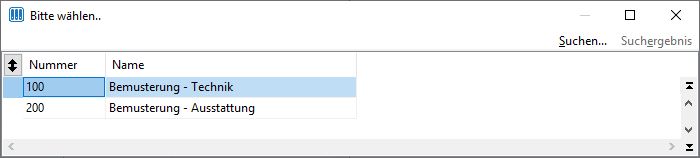
Nach der Auswahl wird dann der Speicherort wie der Dateiname abgefragt:
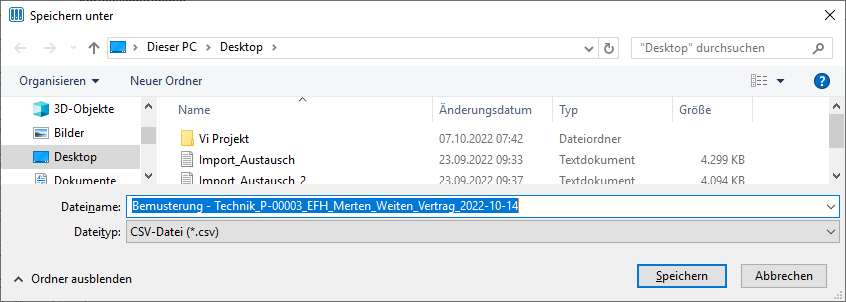
Mit „Speichern“ wird der Datenexport ausgeführt und mit einer Meldung quittiert:
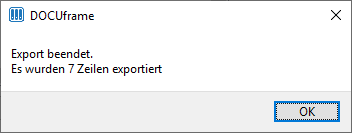
Damit ist die Erstellung der Schnittstelle abgeschlossen, die Schnittstellendatei ist fertig:
Alternativ kann die Schnittstelle auch aus den Stammdaten aufgerufen werden. Die Ausführung erfolgt mittels Schaltfläche „Ausführen“ ![]()
Um die Schnittstellendaten erstellen zu können, ist dann die Auswahl eines Projektes erforderlich:
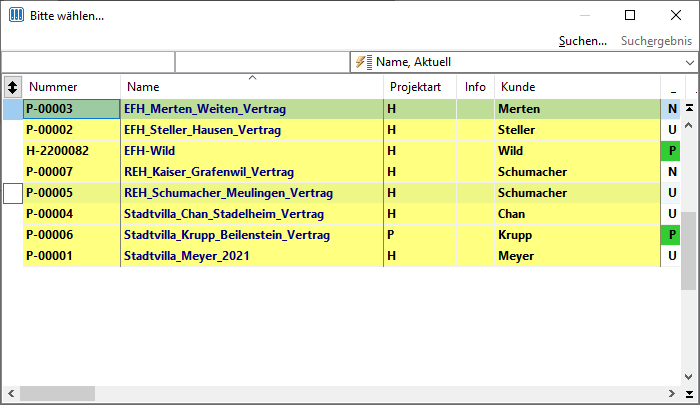
Anschließend muss der Speicherort und der Dateiname der Schnittstellendatei angegeben werden.
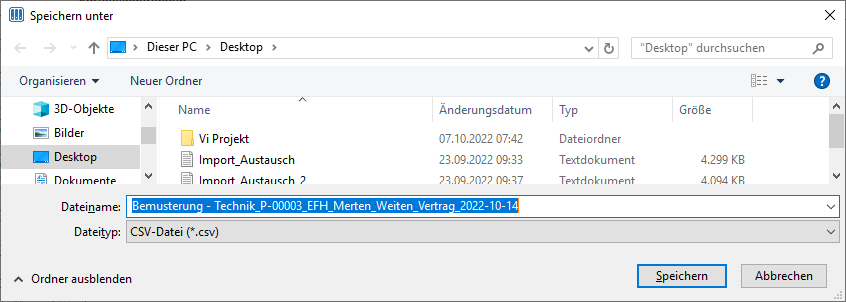
Mit „Speichern“ wird der Datenexport ausgeführt und mit einer Meldung quittiert:
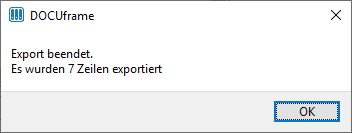
Damit ist die Erstellung der Schnittstelle abgeschlossen, die Schnittstellendatei ist fertig:
CSV-datei im Editor:
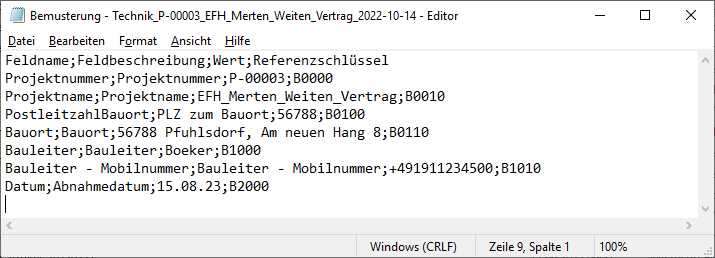
CSV-Datei in Excel:
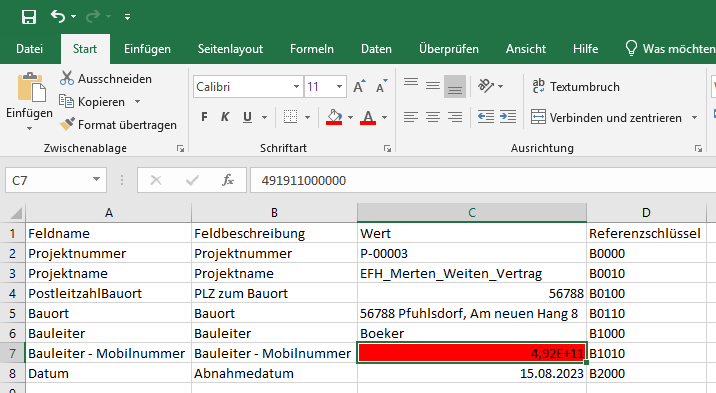
Rot markiert ein „Formatierungsfehler“ aus dem MS-Excel für eine Telefonnummer. Beachte den Hinweis weiter oben!
Zusätzlich gibt es eine Berechtigungssteuerung. Damit kann festgelegt werden, welche Benutzer/Benutzergruppen berechtigt sind, die Schnittstellendaten zu erzeugen. Benutzer/Benutzergruppen können – wie üblich – mittels „rechte Maustaste“ im Dialog eingefügt werden.
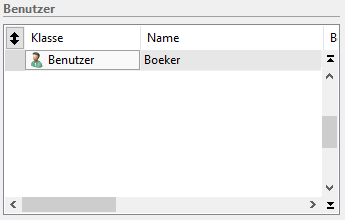
Dies Berechtigungsprüfung gilt nur beim Aufruf der Schnittstelle aus einem Projekt! Die Stammdaten sind frei testbar.
23. Druckmakro – Bildausgabe
Es gibt eine neue Funktion innerhalb der Druckmakros. Es können jetzt Bilder über Druckmakros ausgegeben werden.
Der Makrotext ist folgender:
STRING Print( Druckdaten Daten )
Bild Img;
STRING ImgStr;
STRING HtmlStr;
Img.FromOID( "1CFL5" );
ImgStr = Img.Seiten[ 1 ].GetBase64JPEG( Img.GetHeight(), Img.GetWidth() );
HtmlStr = "<img src=\"data:image/jpeg;base64," + ImgStr + "\"><img>";
RETURN( HtmlStr );
In diesem Druckmakro muss für das Bild die OID (im obigen Beispiel „1CFL5” angegeben werden:
Img.FromOID( "1CFL5" );
Die OID lässt sich am besten so ermitteln:
STRG+SHFT+rechte Maustaste -> Objektkennung kopieren:
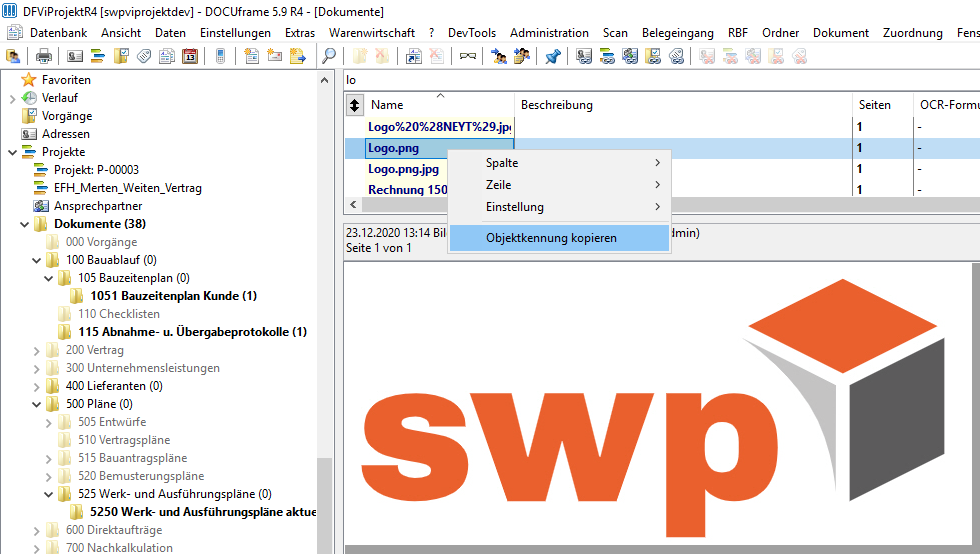
Die Druckmakros müssen als Endanwender-Makros angelegt werden und als HTML-Makros eingestellt werden:
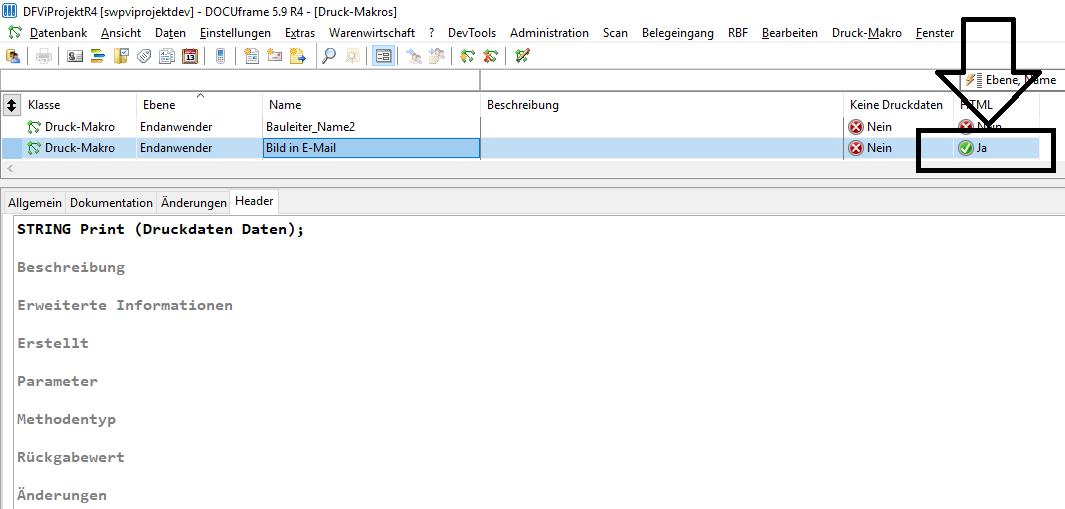
In deiner E-Mail-Vorlage sieht das dann so aus:
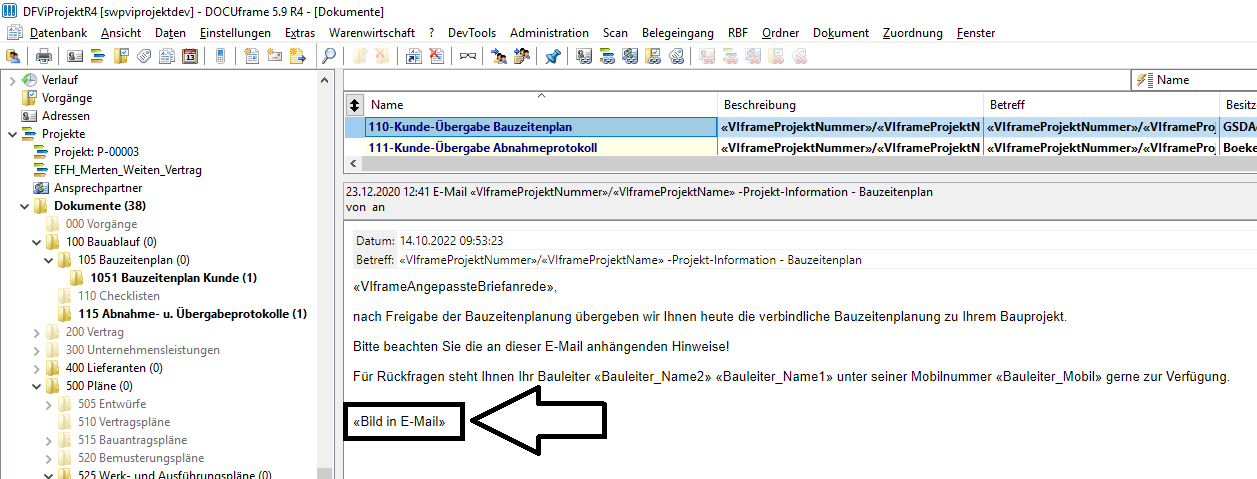
Das Ergebnis in der daraus generierten E-Mail sieht dann so aus:
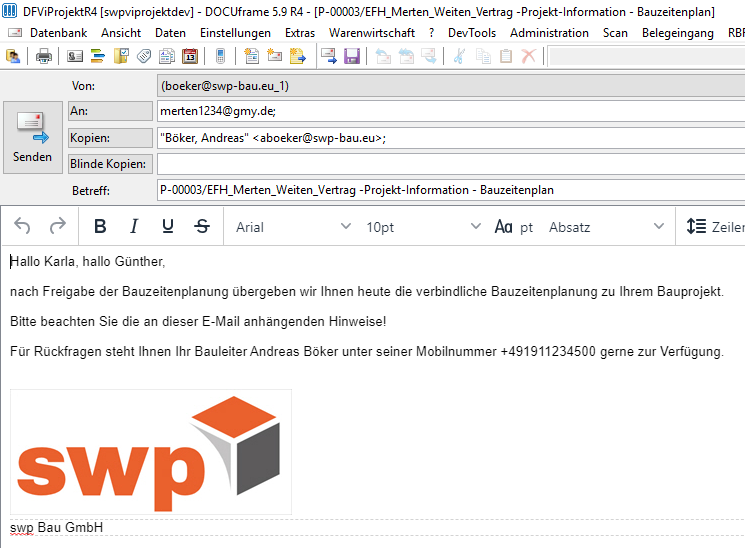
Fehlerkorrektur:
1.) Multiprojektübersicht mit Auswahl
Mit der Multiprojektübersicht mit Auswahl kann eine Multiprojektübersicht (grafische Darstellung in der Plantafel) für eine auszuwählende Adresse angezeigt werden. Beispiele
-Alle Werkplanungen für die Werkplanerin Schubert
-Alle Bemusterungen für den Bemusterer Maier
-Alle Haustechnikarbeiten (Heizung/Sanitär/Lüftung) für den Lieferanten Müller Haustechnik GmbH
So sieht das Ergebnis aus – Beispiel Werkplanung:
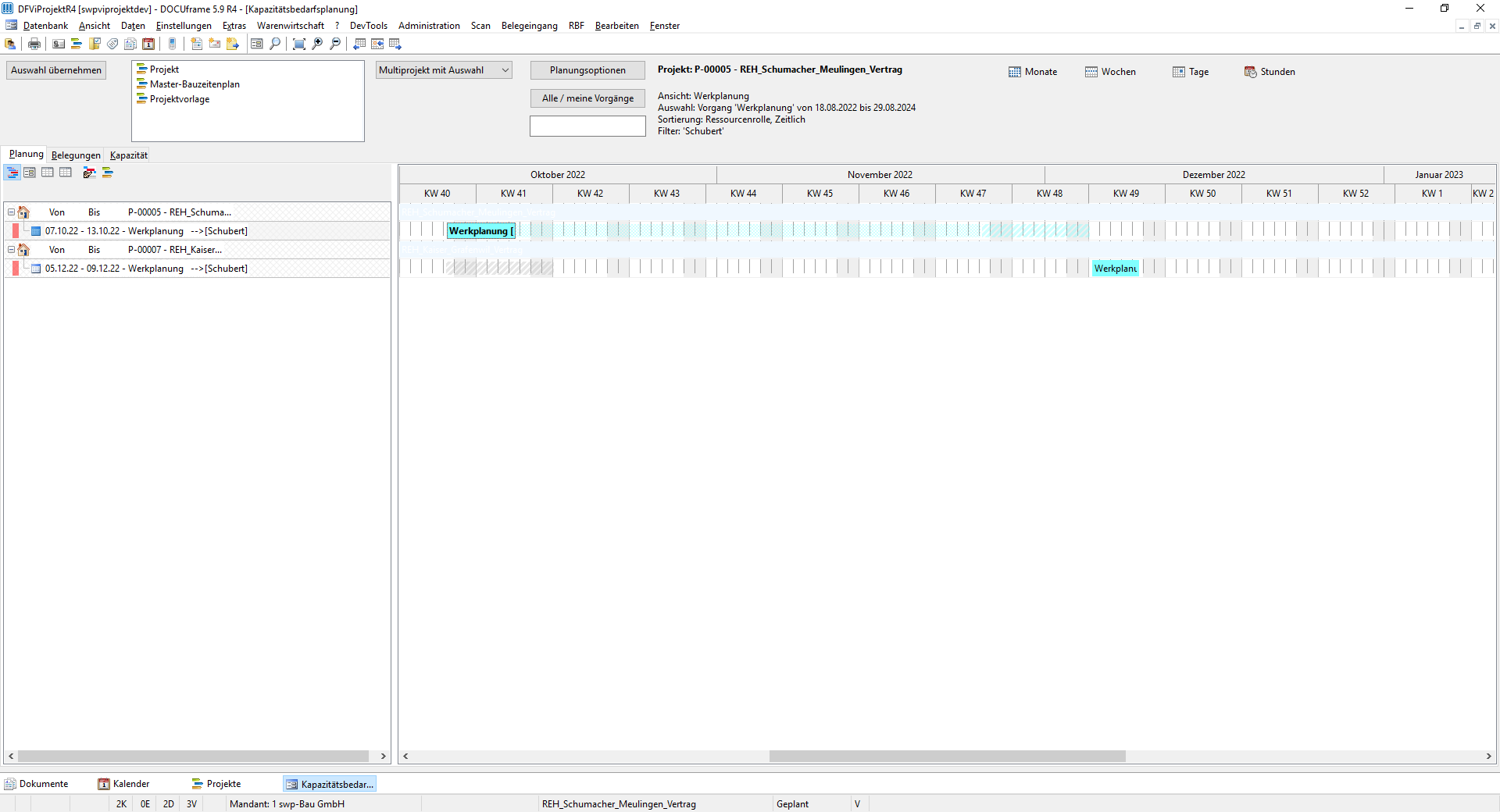
Bei der Auswahl der Adresse, die zur Anzeige auszuwählen ist, wurden bisher Mitarbeiterdaten angezeigt, die je nach Berechtigung für einige Anwender nicht sichtbar waren. Die Anzeige erfolgt jetzt auf der Basis der Viframe-Mitarbeiter, also der allgemein sichtbaren Adressklasse für Mitarbeiter.
Beispiel:
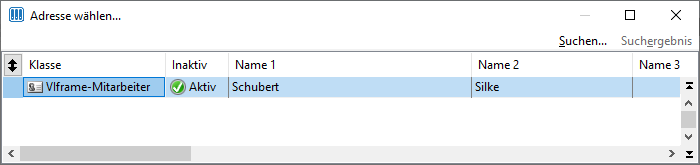
Vi Projekt Modul 5.9.8.62 - Nachtrag
WICHTIGER HINWEIS - WICHTIGER HINWEIS - WICHTIGER HINWEIS - WICHTIGER HINWEIS
•Dieses Modul setzt eine Installation der R4 von DOCUframe voraus
WICHTIGER HINWEIS - WICHTIGER HINWEIS - WICHTIGER HINWEIS - WICHTIGER HINWEIS
Mindestversion DOCUframe: bitte aktuelle Version installieren
Mindestversion DOCU-Warenwirtschaft: bitte aktuelle Version installieren
Wartung:
•keine
Datenaustauschmakro:
•keines
Lizenzeinträge
•Keine
Sonstiges:
•Nichts
Weitere Module:
•swpBautagebuch__5.9.8.339_22.9.1.3.dfa
Hinweise:
•keine
Vi Projekt Modul 5.9.8.62 - Neuerungen
1.) Farbdarstellung für Adressen in der Listenkonfiguration
Es wurde eine Funktion geschaffen, um Adressen in den Listenkonfigurationen mit einem farblichen Hintergrund zu versehen.
Die Ausgabe in den Listen der Listenkonfiguration basiert auf der Angabe eines Farbschlüssels für Hintergrund und Schrift in den Adressen:
Lieferanten:
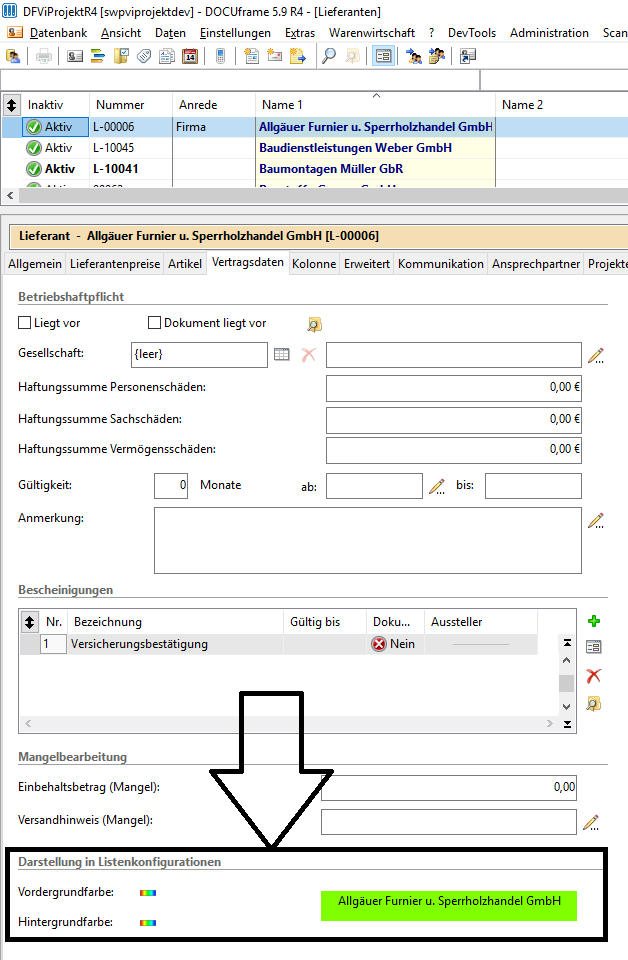
VIframe-Mitarbeiter:
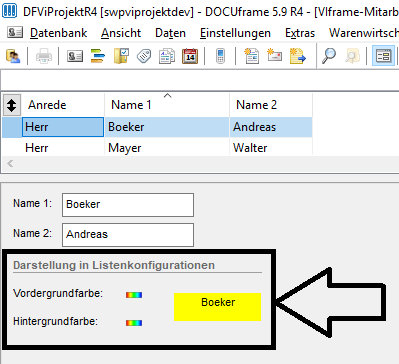
In der Listenkonfiguration muss die Farbausgabe dann in den Stammdaten der Spalten aktiviert werden:
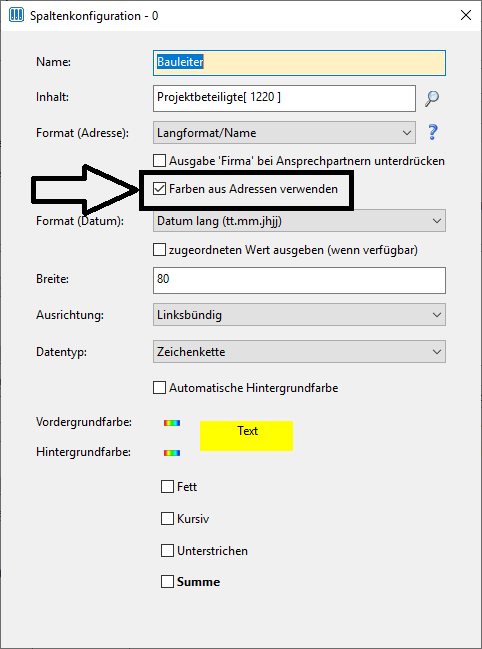
Und im Ergebnis sieht das dann wie Folgt aus: